MP3 प्लेयर पर सुनने के लिए Spotify गाने (संगीत) और प्लेलिस्ट को MP3 के रूप में डाउनलोड करना चाहते हैं? यह लेख Spotify प्लेलिस्ट/गीतों को डाउनलोड करने और उन्हें MP3 फ़ाइलों में बदलने के पांच आसान तरीके दिखाएगा, ताकि आप कंप्यूटर, Android और iOS डिवाइस और किसी भी MP3 प्लेयर पर Spotify गाने/प्लेलिस्ट का ऑफ़लाइन आनंद ले सकें।
"क्या कोई रास्ता है Spotify प्लेलिस्ट को MP3 के रूप में डाउनलोड करें Spotify फ्री अकाउंट के साथ? मैं बस Spotify संगीत को Sony Walkman MP3 प्लेयर में डाउनलोड करना चाहता हूं। स्पॉटिफाई प्लेलिस्ट को MP3 फाइलों के रूप में कैसे डाउनलोड करें? - एलेक्सी
“मैं Spotify गाने को अपने एमपी3 प्लेयर में ट्रांसफर करना चाहता हूं। मैं Spotify गानों को मुफ्त में MP3 में कैसे बदलूं? कोई भी सुझाव है?" – इवान
यदि आप एक संगीत प्रेमी हैं और आप प्रतिदिन संगीत सुनना पसंद करते हैं, तो आप Spotify, Apple Music, Amazon Music Unlimited और YouTube Music से सबसे अधिक परिचित होंगे। सबसे लोकप्रिय स्ट्रीमिंग संगीत सेवा में से एक के रूप में, Spotify उच्च-गुणवत्ता वाला संगीत प्रदान करने और प्रत्येक उपयोगकर्ता के लिए वैयक्तिकृत प्लेलिस्ट बनाने की अपनी क्षमता के लिए जाना जाता है। यह उपयोगकर्ताओं को मुफ्त में ऑनलाइन संगीत का आनंद लेने के लिए मुफ्त खाता भी प्रदान करता है, जबकि Spotifyy प्रीमियम ग्राहक विज्ञापनों को छोड़ सकते हैं, उच्च गुणवत्ता वाले संगीत को स्ट्रीम कर सकते हैं और ऑफ़लाइन सुनने के लिए Spotify गाने और प्लेलिस्ट डाउनलोड करें. हालांकि, Spotify संगीत को MP3 में डाउनलोड करना अधिक से अधिक लोगों की जरूरत बन गया है।
हालांकि Spotify ग्राहक डाउनलोड सुविधा और ऑफ़लाइन मोड का आनंद ले सकते हैं, लेकिन सबसे अधिक रिपोर्ट की गई समस्याएं स्थानीय एप्लिकेशन से गाने और प्लेलिस्ट को डिवाइस पर डाउनलोड करने में असमर्थता हैं, न ही डाउनलोड किए गए Spotify गाने/प्लेलिस्ट को एमपी3 प्लेयर, आइपॉड आदि में स्थानांतरित करना। यह अनुचित है प्रति माह $9.99 का भुगतान करें कि आपको अपने डिवाइस पर Spotify गाने/प्लेलिस्ट को अपनी पसंद के प्रारूप (जैसे MP3) में संग्रहीत करने की अनुमति नहीं है। अगर आप आईपॉड नैनो/एमपी3 प्लेयर पर स्पॉटिफाई खेलना चाहते हैं, तो स्पॉटिफाई म्यूजिक को यूएसबी ड्राइव में कॉपी करें, स्पॉटिफाई म्यूजिक को सीडी में बर्न करें, स्पॉटिफाई म्यूजिक को रिंगटोन के रूप में सेट करें, आदि। डाउनलोड करें और Spotify गाने (संगीत) और प्लेलिस्ट को MP3 के रूप में सहेजें फ़ाइलें। इस पोस्ट को देखें, यहां आपको स्पॉटिफाई प्लेलिस्ट को आसानी से एमपी6 में डाउनलोड करने और बदलने के 3 तरीके मिलेंगे।
भाग 1। Spotify प्लेलिस्ट और Spotify प्रारूप का परिचय
Spotify प्लेलिस्ट क्या है?
Spotify डिजिटल संगीत स्ट्रीमिंग सेवा का बादशाह है, जो उपयोगकर्ताओं को लाखों गानों और पॉडकास्ट तक मुफ्त में पहुंच प्रदान करता है। यह उपयोगकर्ताओं को उनके अद्वितीय स्वाद के आधार पर डेस्कटॉप या मोबाइल पर Spotify प्लेलिस्ट बनाने की अनुमति देता है। डिफ़ॉल्ट रूप से, Spotify उस प्लेलिस्ट में गीतों की पहली चार एल्बम कला का उपयोग करके प्लेलिस्ट कला बनाता है। इसके अलावा, आप "साझा करें" विकल्प पर क्लिक करके अपने मित्रों और परिवार के साथ Spotify प्लेलिस्ट साझा कर सकते हैं। खराब वाईफाई या खराब सिग्नल होने पर Spotify गाने और प्लेलिस्ट डाउनलोड करना जरूरी है। Spotify केवल प्रीमियम उपयोगकर्ता डाउनलोड सुविधा प्रदान करता है और ऑफ़लाइन मोड. डेस्कटॉप पर, Spotify प्रीमियम को केवल प्लेलिस्ट डाउनलोड करने की अनुमति देता है, कोई एल्बम या पॉडकास्ट नहीं। इसके अलावा, आप प्रीमियम खाते के माध्यम से Spotify मोबाइल ऐप पर संगीत, प्लेलिस्ट, एल्बम और पॉडकास्ट डाउनलोड कर सकते हैं।
Spotify संगीत क्या प्रारूप है?
जैसा कि हमने ऊपर बताया, Spotify एक सब्सक्रिप्शन-आधारित स्ट्रीमिंग सेवा है। हालांकि Spotify प्रीमियम सब्सक्राइबर PC, Mac, iOS और Android फोन पर ऑफ़लाइन सुनने के लिए Spotify संगीत डाउनलोड कर सकते हैं, वे केवल Spotify आधिकारिक एप्लिकेशन के भीतर ही खेलने तक सीमित हैं। जब आप Spotify गाने या प्लेलिस्ट डाउनलोड करते हैं, तो वे सामान्य .mp3 प्रारूप में संग्रहीत नहीं होते हैं। वास्तव में, Spotify DRM सुरक्षा और उपयोग जोड़ता है ओग वोरबिस प्रारूप उनके स्ट्रीमिंग प्रारूप के रूप में। Spotify ऐप के बिना Spotify गाने चलाने के लिए, या Spotify गाने को अपने डिवाइस पर सहेजने के लिए, आपको कुछ तृतीय-पक्ष टूल का उपयोग करने की आवश्यकता है Spotify प्लेलिस्ट को MP3 के रूप में डाउनलोड और कन्वर्ट करें फ़ाइलें। पढ़ते रहते हैं।
भाग 2. Spotify प्लेलिस्ट को एमपी3 में डाउनलोड करने और कनवर्ट करने का समाधान
Spotify गानों को MP3 में सफलतापूर्वक डाउनलोड करने और अपनी इच्छानुसार किसी भी डिवाइस पर उनका आनंद लेने में आपकी मदद करने के लिए, इस भाग में, मैं Spotify गाने और प्लेलिस्ट को MP3 में डाउनलोड करने के विभिन्न तरीकों का परिचय दूंगा। उदाहरण के लिए, आप मैक या पीसी पर स्पॉटिफाई प्लेलिस्ट को एमपी3 में डाउनलोड और कन्वर्ट कर सकते हैं, डेस्कटॉप पर एमपी3 फाइलों के रूप में स्पॉटिफाई म्यूजिक रिकॉर्ड कर सकते हैं, या स्पॉटिफाई म्यूजिक को एमपी3 ऑनलाइन में डाउनलोड कर सकते हैं और एंड्रॉइड और आईओएस डिवाइस पर स्पॉटिफाई म्यूजिक को एमपी3 में डाउनलोड कर सकते हैं।
समाधान 1. PC और Mac पर Spotify गाने और प्लेलिस्ट को MP3 में डाउनलोड करें
ट्यून्सबैंक स्पॉटिफाई म्यूजिक कन्वर्टर प्रत्येक Spotify संगीत प्रेमियों के लिए Spotify संगीत और प्लेलिस्ट को डिक्रिप्ट करने, डाउनलोड करने और परिवर्तित करने के लिए शीर्ष-अग्रणी उपकरण है। विशेष रूप से, यह वन-स्टॉप Spotify DRM रिमूवल सॉफ्टवेयर, Spotify म्यूजिक डाउनलोडर, Spotify प्लेलिस्ट डाउनलोडर, साथ ही Spotify से MP3 कन्वर्टर है। यह न केवल उपयोगकर्ताओं को Spotify से DRM सुरक्षा को हटाने में मदद कर सकता है, बल्कि उपयोगकर्ताओं को Spotify से स्थानीय कंप्यूटर पर मुफ्त खाते के साथ गाने, एल्बम, प्लेलिस्ट, पॉडकास्ट और रेडियो डाउनलोड करने में भी सक्षम बनाता है। एक एम्बेडेड के साथ Spotify वेब प्लेयर, सभी उपयोगकर्ता सीधे Spotify वेब प्लेयर से MP3 संगीत डाउनलोड करने में सक्षम हैं, किसी Spotify ऐप की आवश्यकता नहीं है।
क्या अधिक है, यह करने में सक्षम है Spotify संगीत और प्लेलिस्ट को MP3 में बदलें, M4A, FLAC और WAV फॉर्मेट 10X हाई स्पीड पर साउंड क्वालिटी को गिराए बिना। अंतर्निहित संपादन सुविधाओं के साथ, सभी ID3 टैग और मेटाडेटा जानकारी आउटपुट MP3 फ़ाइलों में सहेजी जाएगी, और आप कलाकार, एल्बम, शैली, ट्रैक नंबर आदि जैसे मेटाडेटा को भी संपादित कर सकते हैं। बू इस महान उपकरण का उपयोग करके, आप आसानी से Spotify गाने को कंप्यूटर पर हमेशा के लिए सहेज सकते हैं और उन्हें ऑफ़लाइन प्लेबैक के लिए किसी भी डिवाइस पर स्थानांतरित कर सकते हैं, जैसे एमपी3 प्लेयर, आइपॉड नैनो, सोनी वॉकमैन, पीएसपी, एक्सबॉक्स, स्मार्टफोन, आदि। इससे भी बेहतर, आप बर्न कर सकते हैं। प्लेलिस्ट को सीडी में स्पॉट करें, स्पॉटिफाई प्लेलिस्ट को यूएसबी ड्राइव, एसडी कार्ड आदि में सेव करें।
एमपी3 कन्वर्टर के लिए सर्वश्रेष्ठ एप्पल संगीत का अवलोकन
|
कार्यक्रम का नाम |
ट्यून्सबैंक स्पॉटिफाई म्यूजिक कन्वर्टर |
|
डेवलपर |
ट्यून्सबैंक |
|
समर्थित ओएस |
विंडोज: विंडोज और मैक |
|
समर्थित भाषा |
अंग्रेजी, Français, जापानी, Deutsch, पारंपरिक चीनी |
|
भुगतान किया गया संस्करण |
49.95 पीसी/मैक के लिए $1 |
|
आउटपुट गुणवत्ता |
100% मूल गुणवत्ता रखता है |
|
Spotify सामग्री |
Spotify के गाने, एल्बम, कलाकार, प्लेलिस्ट, पॉडकास्ट, रेडियो को MP3 में डाउनलोड करें |
|
स्पॉटिफाई टियर |
नि: शुल्क और प्रीमियम उपयोगकर्ताओं का समर्थन करता है |
|
रूपांतरण गति |
10X |
|
Spotify ऐप इंस्टालेशन |
नहीं, अंतर्निहित Spotify वेब प्लेयर |
सुझाव: ट्यून्सबैंक इंक ने श्रव्य प्रेमियों के लिए एक पेशेवर ऑडिबल टू एमपी3 कन्वर्टर भी जारी किया, जिसका नाम है ट्यून्सबैंक श्रव्य परिवर्तक. यह किसी भी श्रव्य AA/AAX ऑडियोबुक को MP3, M4A, FLAC, या WAV में 100X तेज गति से बदलने में मदद कर सकता है। क्या अधिक है, यह न केवल मूल ID3 टैग और अध्याय की जानकारी रख सकता है, बल्कि ऑडियोबुक को छोटे एमपी3 प्लेयर, आईपोड आदि के लिए छोटी क्लिप में विभाजित करने का भी समर्थन करता है।
प्रीमियम सदस्यता के बिना एमपी3 में स्पॉटिफाई गाने/प्लेलिस्ट डाउनलोड करें
चरण 1. ट्यून्सबैंक स्पॉटिफाई म्यूजिक कन्वर्टर चलाएं
अपने मैक या पीसी पर ट्यून्सबैंक स्पॉटिफाई म्यूजिक कन्वर्टर डाउनलोड करें। इंस्टालेशन के बाद, प्रोग्राम को रन करें और "ओपन स्पोइटफी वेब प्लेयर" पर क्लिक करें, क्योंकि ट्यून्सबैंक कन्वर्टर में एक बिल्ट-इन स्पॉटिफाई वेब प्लेयर है, आप ट्यून्सबैंक कन्वर्टर के साथ स्पॉटिफाई म्यूजिक/प्लेलिस्ट चलाने के लिए अपना अकाउंट लॉग इन कर सकते हैं।
Step 2. लॉग इन स्पोइटफी अकाउंट
फिर, कृपया अपना Spotify खाता लॉगिन करें, यदि आप Spotify खाते का उपयोग करते हैं और ऑफ़लाइन सुनने के लिए Spotify संगीत डाउनलोड करना चाहते हैं, तो चिंता न करें, बस अपने Spotify मुफ़्त खाते से लॉगिन करें, TunesBank Spotify संगीत कनवर्टर आपको Spotify संगीत को एमपी3 में डाउनलोड करने और परिवर्तित करने में मदद कर सकता है। /M4A/FLAC/WAV, यहां तक कि आप नि:शुल्क खाते का उपयोग कर रहे हैं।
चरण 3. Spotify गाने/प्लेलिस्ट खींचें
यहां आप प्लेलिस्ट को सीधे Spotify वेब प्लेयर से "+" आइकन पर खींच सकते हैं।
या सीधे गाने को "+" आइकन पर खींचें।
चरण 4. Spotify प्लेलिस्ट के लिए MP3 प्रारूप चुनें
ऊपरी दाएं कोने में "सभी फाइलों को इसमें बदलें" विकल्प में एमपी 3 प्रारूप चुनें। यह आपको प्रत्येक गीत के लिए अलग-अलग प्रारूप चुनने की भी अनुमति देता है।
फिर मेनू बार में "प्राथमिकताएं" चुनें, पॉप-अप विंडो में, आप आउटपुट स्वरूप, नमूना (48000 हर्ट्ज तक), बिटरेट (320kbps तक), आदि को भी अनुकूलित कर सकते हैं।
चरण 5. डाउनलोड करना शुरू करें और Spotify प्लेलिस्ट को MP3 में बदलें
यदि तैयार हो, तो Spotify प्लेलिस्ट के सभी गानों को स्थानीय कंप्यूटर पर MP3 फ़ाइलों के रूप में निर्यात करना शुरू करने के लिए "कन्वर्ट ऑल" बटन दबाएं।
चरण 5. डाउनलोड की गई Spotify MP3 फ़ाइलें देखें
रूपांतरण के बाद, आप उच्च गुणवत्ता वाली Spotify MP3 फ़ाइलों को खोजने के लिए "समाप्त"> "आउटपुट फ़ाइल देखें" पर टैप कर सकते हैं। अब आप विंडोज मीडिया प्लेयर, क्विकटाइम के माध्यम से अपने कंप्यूटर पर उनका आनंद ले सकते हैं, या किसी भी डिवाइस पर स्वतंत्र रूप से जा सकते हैं!
पेशेवरों:
1. Spotify संगीत से DRM और विज्ञापन निकालें।
2. प्रीमियम खाते के बिना Spotify गाने और प्लेलिस्ट डाउनलोड करें।
3. Spotify प्लेलिस्ट को MP3/M4A/FLAC/WAV में बदलें।
4. डाउनलोड करने से पहले संगीत चलाने के लिए अंतर्निहित Spotify वेब प्लेयर।
5. कनवर्ट करने की प्रक्रिया के दौरान कोई ऑडियो गुणवत्ता हानि नहीं।
6. ID3 टैग और मेटाडेटा जैसे आर्टवर्क, कलाकार, वर्ष इत्यादि रखें और संपादित करें।
7. 5X तेज गति से चलता है और बैच रूपांतरण का समर्थन करता है।
8. संगीत पैरामीटर, लाइब्रेरी और सॉर्ट आउटपुट को अनुकूलित करें कलाकार या एल्बम द्वारा स्वचालित रूप से एमपी 3 फ़ाइलों को स्पॉटिफाई करें।
विपक्ष:
1. नि:शुल्क नहीं, लेकिन प्रत्येक गीत के पहले 3 मिनट को रूपांतरित करने के लिए नि:शुल्क परीक्षण प्रदान करता है।
2. केवल विंडोज़/मैक कंप्यूटर पर काम करता है, और यह आईओएस/एंड्रॉइड ओएस के साथ संगत नहीं है।
समाधान 2. पीसी और मैक पर एमपी 3 के लिए Spotify प्लेलिस्ट रिकॉर्ड करें
ऐसीसॉफ्ट स्क्रीन रिकॉर्डर बहुत सारी विशेषताओं के साथ संगीत और वीडियो प्रेमियों के लिए उपयोग में आसान स्क्रीन रिकॉर्डर है। यह उपयोगकर्ताओं को उच्च गुणवत्ता के साथ विंडोज और मैक पर संगीत और वीडियो रिकॉर्ड करने में सहायता करता है। इसके साथ, आप आसानी से Spotify, Apple Music, Pandora, YouTube, Tidal, Deezer, Amazon Music, SoundCloud, आदि से संगीत रिकॉर्ड कर सकते हैं और उन्हें MP3, AAC, FLAC, M4A और M4B ऑडियो फ़ाइलों के रूप में सहेज सकते हैं।
Spotify प्लेलिस्ट से MP3 ऑडियो रिकॉर्ड करने के लिए आसान गाइड
चरण 1. Spotify प्लेलिस्ट से MP3 ऑडियो रिकॉर्ड करने के लिए, बस UkeySoft प्रोग्राम लॉन्च करें और "ऑडियो रिकॉर्डर" चुनें।
चरण 2. फिर "सिस्टम साउंड" चालू करें और "माइक्रोफ़ोन" बंद करें।
चरण 2. इसके बाद, Spotify पर संगीत या प्लेलिस्ट चलाना शुरू करें।
चरण 3. अंत में, "रिकॉर्ड" बटन पर हिट करें।
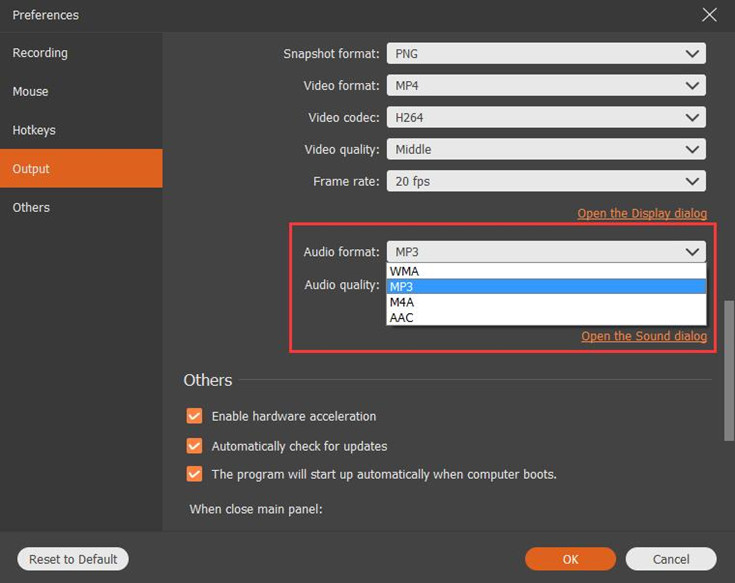
पेशेवरों:
1। प्रयोग करने में आसान।
2. विभिन्न आउटपुट ऑडियो और वीडियो प्रारूप प्रदान करता है।
3. ऑनलाइन वीडियो और संगीत रिकॉर्ड करने का समर्थन करता है।
4. विभिन्न म्यूजिक प्लेटफॉर्म से एमपी3 ऑडियो रिकॉर्ड कर सकते हैं।
विपक्ष:
1. मुक्त नहीं।
2. 1:1 रिकॉर्डिंग गति। संपूर्ण Spotify प्लेलिस्ट को रिकॉर्ड करने में लंबा समय लगेगा।
समाधान 3। मैक पर एमपी 3 के रूप में स्पॉटिफाई संगीत रिकॉर्ड करें
UkeySoft ऑडियो रिकॉर्डर मैक के लिए एक और शानदार Spotify रिकॉर्डर है। यह मैक पर चलाए गए किसी भी ऑडियो और संगीत को रिकॉर्ड करने का समर्थन करता है। आप Spotify संगीत और प्लेलिस्ट को MP3, M4A, WAC के रूप में उच्च गुणवत्ता के साथ रिकॉर्ड या डाउनलोड कर सकते हैं। आश्चर्यजनक रूप से, यह न केवल आपको Spotify संगीत रिकॉर्ड करने देता है, बल्कि Apple Music, Tidal, Deezer और अन्य लोकप्रिय प्लेटफार्मों से संगीत रिकॉर्ड करने की भी अनुमति देता है।
Spotify म्यूजिक को MP3 में कैसे रिकॉर्ड करें?
चरण 1. मैक पर UkeySoft ऑडियो रिकॉर्डर स्थापित करें और लॉन्च करें। "ऑडियो ओनली" चुनें, और Spotify वेब प्लेयर या डेस्कटॉप क्लाइंट खोलें।
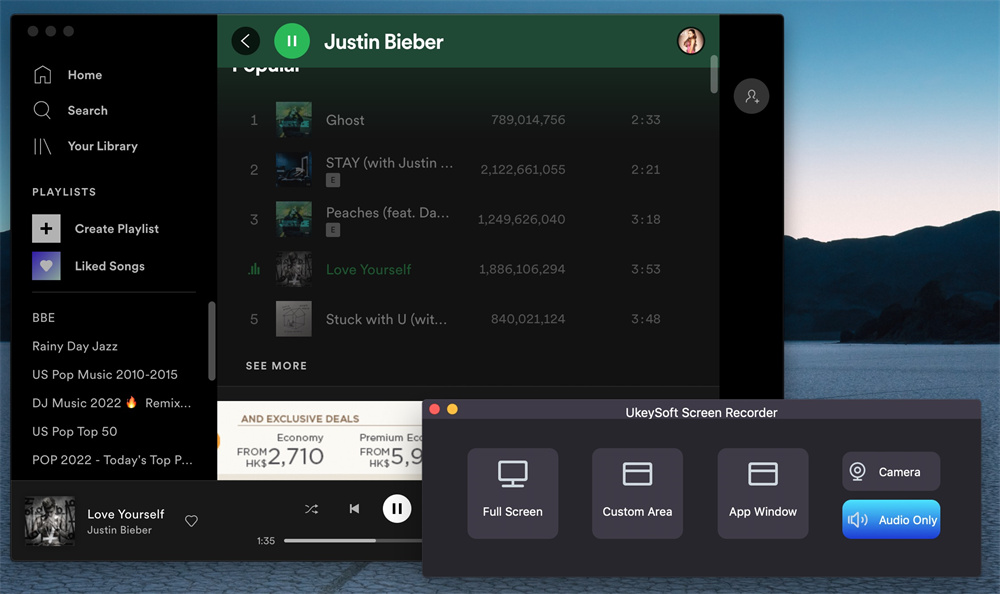
चरण 2. एमपी3 प्रारूप का चयन करें, और "सिस्टम ऑडियो" विकल्प चुनें।
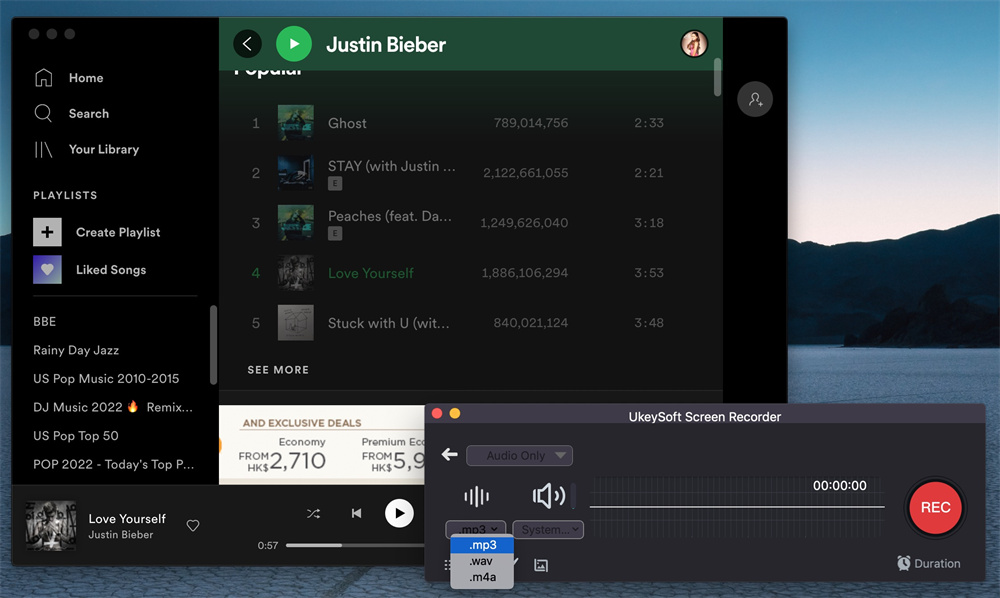
चरण 3. "आरईसी" बटन पर क्लिक करें और कोई भी Spotify गीत या प्लेलिस्ट चलाएं।
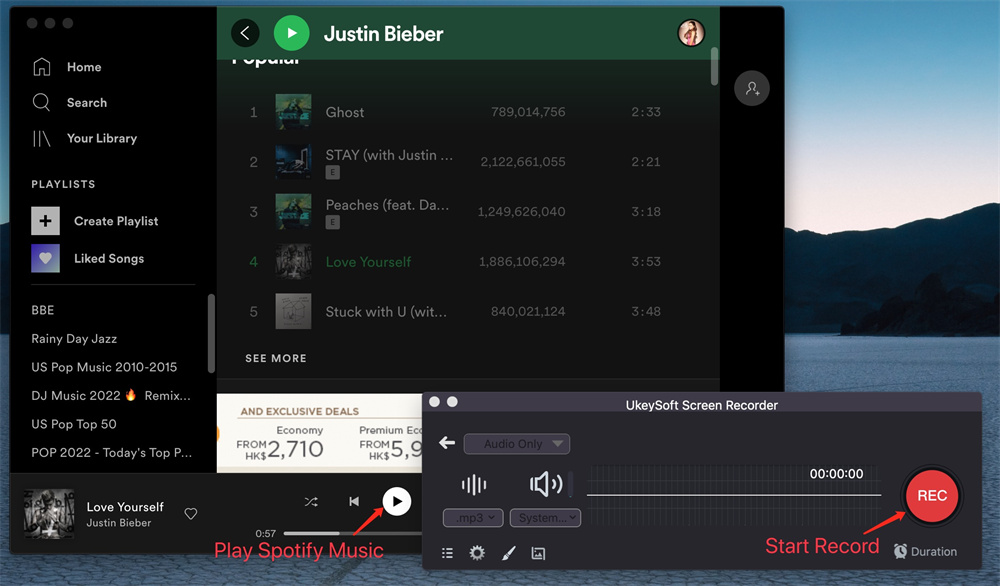
चरण 4. समाप्त होने पर, रिकॉर्डिंग बंद करें और आउटपुट फ़ाइलें देखें।
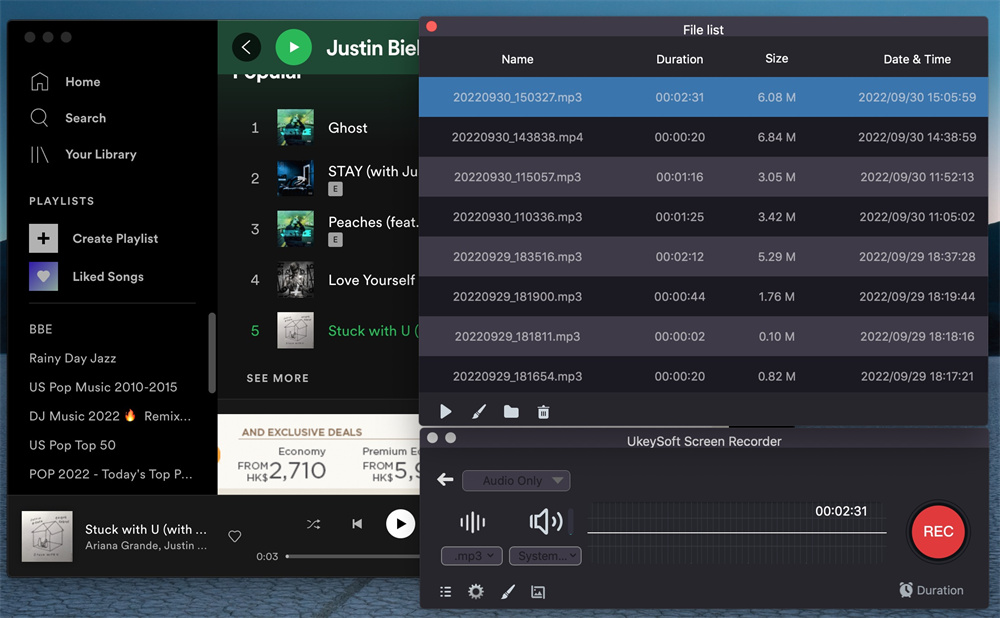
पेशेवरों:
1. उपयोगकर्ता के अनुकूल इंटरफेस प्रदान करता है।
2. रिकॉर्ड ऑडियो, ऐप विंडो, फुल स्क्रीन, कैमरा आदि।
3. 3% मूल गुणवत्ता के साथ MP4/M100A/WAV में ऑडियो सहेजें।
4. Spotify, Apple Music, Tidal और विभिन्न स्ट्रीमिंग म्यूजिक प्लेटफॉर्म रिकॉर्ड करें।
विपक्ष:
1. केवल मैक पर ऑडियो रिकॉर्ड करने का समर्थन करता है।
2. Spotify संगीत को 1:1 की गति से रिकॉर्ड करें।
समाधान 4. ऑनलाइन एमपी3 में Spotify प्लेलिस्ट डाउनलोड करें
यदि आप कोई सशुल्क तृतीय-पक्ष सॉफ़्टवेयर इंस्टॉल नहीं करना चाहते हैं, तो आप Spotify संगीत को MP3 ऑनलाइन भी डाउनलोड कर सकते हैं। Spotify और Deezer Music Downloader, Google Chrome का एक निःशुल्क एक्सटेंशन है, जो आपको Spotify वेब प्लेयर, Deezer, और SoundCloud से संगीत डाउनलोड करने और MP3 फ़ाइलों के रूप में सहेजने में मदद कर सकता है।
चरण 1. सबसे पहले, अपने क्रोम वेब स्टोर से Spotify और Deezer संगीत डाउनलोडर डाउनलोड करें।
चरण 2। फिर इसे लॉन्च करें, और यह स्वचालित रूप से आपके कंप्यूटर पर Spotify वेब प्लेयर को लोड कर देगा।
चरण 3. उन गानों या प्लेलिस्ट को खोजें जिन्हें आप डाउनलोड और कनवर्ट करना चाहते हैं, फिर "डाउनलोड" बटन पर टैप करें।
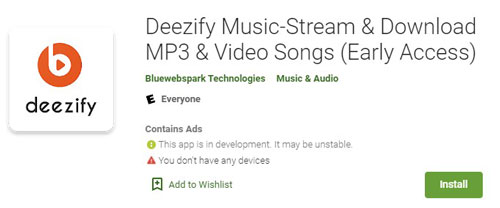
पेशेवरों:
1. मुफ्त ऑनलाइन सेवा।
2. Spotify ऐप इंस्टॉल करने की कोई आवश्यकता नहीं है, सीधे Spotify वेब प्लेयर से संगीत डाउनलोड करें।
3. Spotify और Deezer, और SoundCloud से संगीत डाउनलोड कर सकते हैं।
विपक्ष:
1. कुछ Spotify गाने डाउनलोड नहीं किए जा सकते।
2. कम आउटपुट स्वरूपों का समर्थन करता है।
3. इसमें सीमित आउटपुट ऑडियो गुणवत्ता और 1:1 रिकॉर्डिंग गति है।
समाधान 5. आईओएस पर स्पॉटिफाई म्यूजिक को एमपी3 में डाउनलोड करें
क्या मैं अपने फोन पर स्पॉटिफाई प्लेलिस्ट मुफ्त में डाउनलोड कर सकता हूं? हाँ, आप एक अतिरिक्त ऐप का उपयोग करके Spotify प्लेलिस्ट को अपने iOS या Android उपकरणों पर MP3 फ़ाइलों के रूप में भी डाउनलोड कर सकते हैं। iOS यूजर्स के लिए आप इस्तेमाल कर सकते हैं सिरी शॉर्टकट्स Spotify प्लेलिस्ट को MP3 में डाउनलोड करने और बदलने के लिए। यह आपको Spotify से 30 गाने मुफ्त में डाउनलोड करने में मदद कर सकता है। इसके अलावा, यह आपको YouTube से iPhone में वीडियो डाउनलोड करने की सुविधा भी देता है। आइए देखें कि इसका उपयोग कैसे करना है।
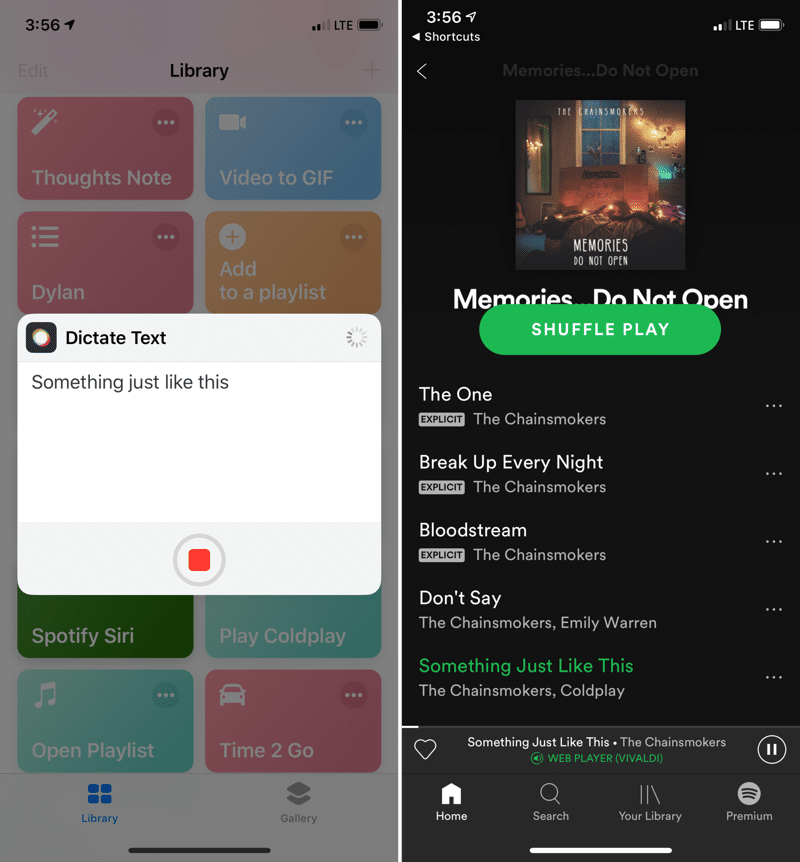
चरण 1. सबसे पहले, अपने iPhone (iOS 13 या इसके बाद के संस्करण पर चल रहे) पर शॉर्टकट ऐप (Spotify Playlist डाउनलोडर) इंस्टॉल करें, और शॉर्टकट ऐप शुरू करें। फिर आपको सेटिंग> शॉर्टकट> अनट्रस्टेड शॉर्टकट्स की अनुमति दें पर जाना होगा।
चरण 2. अपने iPhone पर Spotify ऐप खोलें, "आपकी लाइब्रेरी"> "प्लेलिस्ट" पर जाएं और एक प्लेलिस्ट चुनें, फिर तीन बिंदुओं पर टैप करें और "शेयर"> "शॉर्टकट" पर टैप करें।
चरण 3. “ऑडियो” पर क्लिक करें और Spotify संगीत को MP3 फ़ाइलों के रूप में डाउनलोड करना शुरू करने के लिए MP3 प्रारूप चुनें।
चरण 4। समाप्त होने पर, आप फ़ाइलें ऐप पर जा सकते हैं और डाउनलोड किए गए Spotify गाने प्राप्त करने के लिए "iCloud"> "शॉर्टकट" पर जा सकते हैं।
पेशेवरों:
1. एक मुफ्त ऐप।
2. स्ट्रीमिंग संगीत और ऑनलाइन वीडियो डाउनलोड करने का समर्थन करता है।
विपक्ष:
1. स्थापना प्रक्रिया थोड़ी जटिल है।
2. यह केवल 30 Spotify गाने डाउनलोड कर सकता है। असीमित Spotify गाने/प्लेलिस्ट डाउनलोड करने के लिए, TunesBank Spotify to MP3 Downloader आपका सबसे अच्छा विकल्प है।
समाधान 6. एमपी3 Android के लिए Spotify प्लेलिस्ट डाउनलोड करें
Android के लिए iTubeGo Android उपयोगकर्ताओं के लिए एक निःशुल्क ऐप है। यह न केवल आपको Spotify प्लेलिस्ट को MP3, M4A और अन्य सामान्य प्रारूपों में डाउनलोड करने में मदद कर सकता है, बल्कि आपको लोकप्रिय वेबसाइटों से ऑनलाइन वीडियो डाउनलोड करने में भी सक्षम बनाता है।
चरण 1. अपने Android उपकरणों पर iTubeGo for Android ऐप इंस्टॉल करें और इसे खोलें।
चरण 2. Android पर Spotify ऐप खोलें, और एक प्लेलिस्ट ढूंढें जिसे आप डाउनलोड करना चाहते हैं, फिर "शेयर" बटन पर टैप करें और "iTubeGo के साथ डाउनलोड करें" चुनें।
चरण 3. इसके बाद, iTubeGo को स्वचालित रूप से लिंक मिल जाएगा और एक प्रॉम्प्ट बॉक्स खुल जाएगा।
चरण 4। एमपी3 प्रारूप का चयन करें और एंड्रॉइड पर एमपी 3 के लिए एक Spotify प्लेलिस्ट डाउनलोड करने के लिए "ओके" दबाएं।
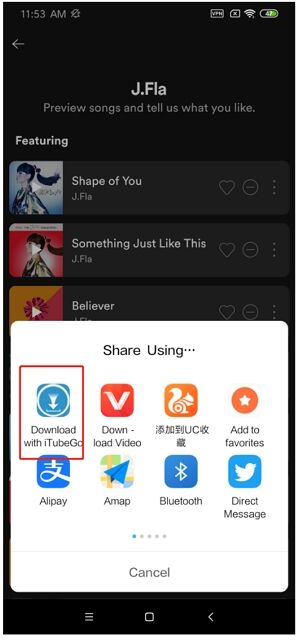
पेशेवरों:
1। मुक्त
2. आपको Spotify संगीत और ऑनलाइन वीडियो डाउनलोड करने देता है।
विपक्ष:
1. संगीत मापदंडों और मेटाडेटा को अनुकूलित नहीं कर सकता।
2. कभी-कभी, यह Spotify गाने डाउनलोड करने में विफल रहता है और "अज्ञात त्रुटि" प्रदर्शित करता है।
3. डाउनलोड की गति TunesBank से कम है।
भाग 3. Spotify से MP3 के बारे में अक्सर पूछे जाने वाले प्रश्न
प्रश्न 1: Spotify प्लेलिस्ट कैसे डाउनलोड करें?
उत्तर: केवल Spotify प्रीमियम ग्राहक ही Spotify डेस्कटॉप ऐप या Spotify मोबाइल ऐप पर प्लेलिस्ट डाउनलोड कर सकते हैं। Spotify प्लेलिस्ट डाउनलोड करने के बाद, इसमें गाने स्थानीय रूप से आपके फोन, टैबलेट या कंप्यूटर की हार्ड ड्राइव में सेव हो जाएंगे। वैसे, आप अपना स्थान खाली करने के लिए किसी भी समय Spotify प्लेलिस्ट को अनसेव कर सकते हैं।
Mac या PC पर Spotify प्लेलिस्ट डाउनलोड करें:
अपने मैक या पीसी पर Spotify डेस्कटॉप ऐप लॉन्च करें, बाईं ओर "प्लेलिस्ट" पर टैप करें और उस प्लेलिस्ट का चयन करें जिसे आप डाउनलोड करना चाहते हैं। फिर "डाउनलोड" बटन पर स्विच करें (हरा करें)।
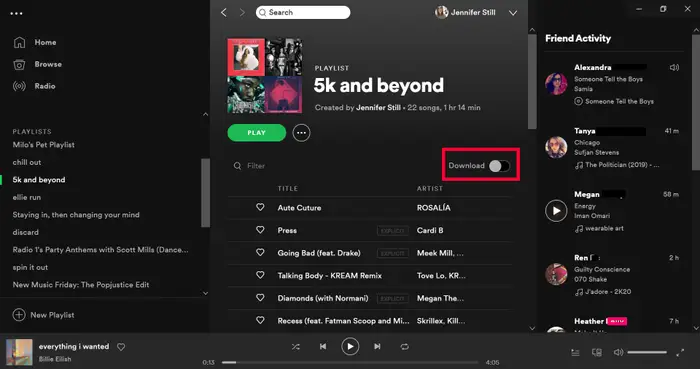
IOS या Android पर Spotify प्लेलिस्ट डाउनलोड करें:
अपने iPhone या Android पर Spotify ऐप खोलें, "योर लाइब्रेरी" पर टैप करें और उस प्लेलिस्ट का चयन करें जिसे आप डाउनलोड करना चाहते हैं। फिर "डाउनलोड" बटन चालू करें।
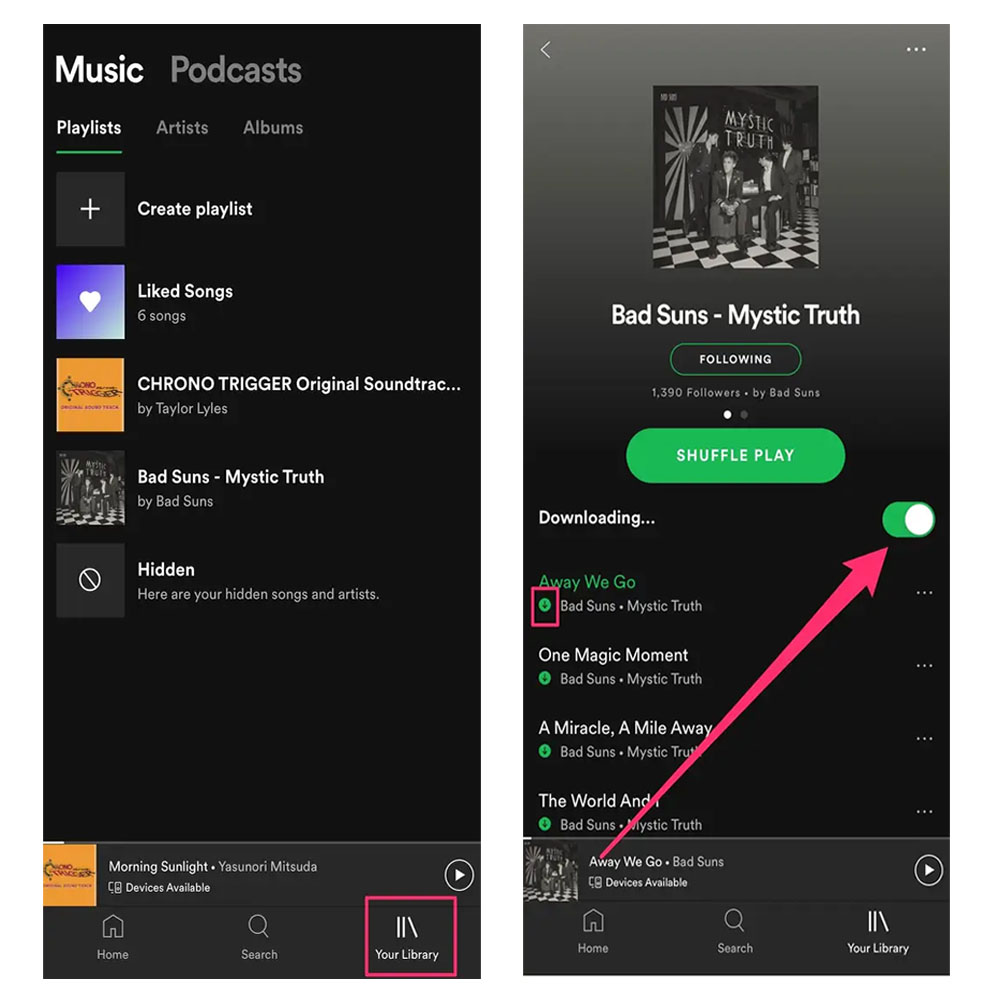
प्रश्न 2: Spotify ऑफ़लाइन प्लेलिस्ट फ़ाइलों को कहाँ सहेजता है?
उत्तर: कंप्यूटर पर Spotify डाउनलोड का पता लगाने के लिए, आप बस Spotify डेस्कटॉप ऐप लॉन्च कर सकते हैं, "सेटिंग"> "उन्नत सेटिंग दिखाएं"> "ऑफ़लाइन गाने स्टोरेज" पर जाएं, जहां आप डाउनलोड किए गए Spotify गाने पा सकते हैं। आप C:\Users\Username\AppData\Local\Spotify\Storage में डाउनलोड किए गए Spotify गानों का पता लगा सकते हैं। वैसे, यहां आप Spotify कैश फाइल्स को डिलीट/क्लियर भी कर सकते हैं।
प्रश्न 3: क्या आप Spotify प्लेलिस्ट को MP3 में डाउनलोड कर सकते हैं?
उत्तर: नहीं। अधिकांश स्ट्रीमिंग संगीत एक विशिष्ट प्रारूप में गाने को एन्कोड करता है, एमपी 3 नहीं, और Spotify कोई अपवाद नहीं है। Spotify प्रीमियम के साथ, सभी डाउनलोड किए गए गाने कैशे फ़ाइलों के रूप में सहेजे जाते हैं और OGG Vorbis प्रारूप में एन्कोड किए जाते हैं। Spotify संगीत और प्लेलिस्ट को MP3 के रूप में डाउनलोड करने के लिए, एक पेशेवर Spotify से MP3 डाउनलोडर की आवश्यकता है, जैसे कि TunesBank Spotify Music Converter।
प्रश्न 4: क्या आप Spotify प्लेलिस्ट को MP3 प्लेयर में डाउनलोड कर सकते हैं?
उत्तर: Spotify एक डिजिटल संगीत सेवा है, जिसे MP3 या WMP प्रारूप में संगीत डाउनलोड करने के लिए डिज़ाइन नहीं किया गया है। Spotify Premium केवल Spotify से कंप्यूटर, Linux, टैबलेट और मोबाइल फोन पर प्लेलिस्ट डाउनलोड कर सकता है। डाउनलोड की गई Spotify प्लेलिस्ट को MP3 फॉर्मेट में सेव नहीं किया जाएगा। Spotify प्रीमियम उपयोगकर्ता Spotify प्लेलिस्ट को MP3 फ़ाइलों के रूप में निर्यात नहीं कर सकते हैं, लेकिन आप Spotify प्लेलिस्ट का उपयोग MP3 डाउनलोडर में Spotify प्लेलिस्ट को MP3 के रूप में डाउनलोड करने के लिए कर सकते हैं ताकि MP3 प्लेयर में कॉपी किया जा सके, जैसे कि ऊपर बताए गए TunesBank Spotify प्लेलिस्ट को MP3 डाउनलोडर में।
प्रश्न 5: यदि आप Spotify फ्री प्लान का उपयोग कर रहे हैं तो क्या आप Spotify को MP3 में बदल सकते हैं?
उत्तर: हाँ। TunesBank Spotify म्यूजिक कन्वर्टर Spotify फ्री और प्रीमियम दोनों यूजर्स को 3kbps हाई क्वालिटी में Spotify गाने/प्लेलिस्ट को MP320 में डाउनलोड और कन्वर्ट करने में सक्षम बनाता है।
और सुझाव: Spotify MP3 प्लेलिस्ट को iPhone, iPod, Android फ़ोन और MP3 प्लेयर में स्थानांतरित करें
Spotify MP3 प्लेलिस्ट को iPhone, iPad, iPod में ट्रांसफर करें
1) आईट्यून या संगीत ऐप लॉन्च करें। एक नई प्लेलिस्ट बनाएं और डाउनलोड किए गए Spotify MP3 गानों को ड्रैग और ड्रॉप करें।
2) USB केबल का उपयोग करके अपने iPhone, iPad या iPod Nano को अपने Mac या Windows PC से कनेक्ट करें। पूछे जाने पर डिवाइस पर भरोसा करें।
3) अपने विंडोज पीसी, macOS Mojave या इससे पहले के iTunes में, iTunes विंडो के ऊपर बाईं ओर iPhone आइकन पर टैप करें।
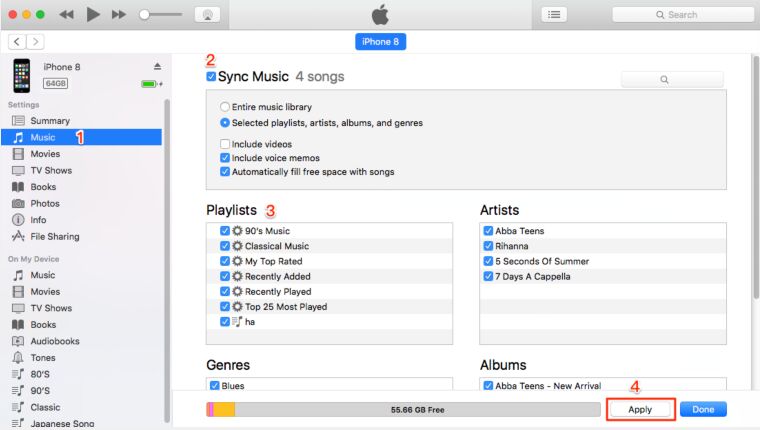
MacOS Catalina पर Finder में या बाद के संस्करण में, बाएँ साइडबार से अपने iPhone के नाम के आइकन पर क्लिक करें।
4) बाएं पैनल में 'संगीत' पर क्लिक करें, 'आईफोन पर संगीत सिंक करें' और 'चयनित प्लेलिस्ट, कलाकार, एल्बम और शैलियों' के लिए चेकबॉक्स पर टिक करें और 'हाल ही में जोड़े गए' पर टैप करें। अंत में, 'लागू करें' बटन पर क्लिक करें।
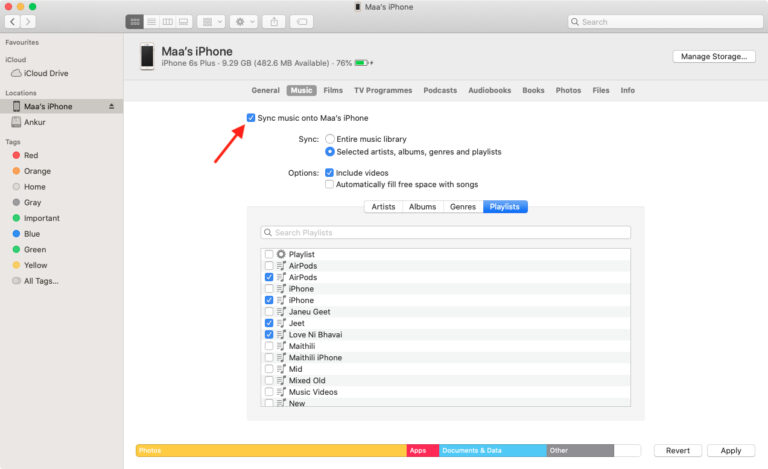
स्पॉटिफाई एमपी3 प्लेलिस्ट को एमपी3 प्लेयर्स, एंड्रायड फोन में स्थानांतरित करें
1) यूएसबी केबल का उपयोग करके अपने सोनी वॉकमेन एमपी3 प्लेयर, सैनडिस्क एमपी3 प्लेयर, एंड्रॉइड फोन या टैबलेट को कंप्यूटर से कनेक्ट करें।
2) अपने डिवाइस का पता लगाएँ और संगीत फ़ोल्डर खोलें।
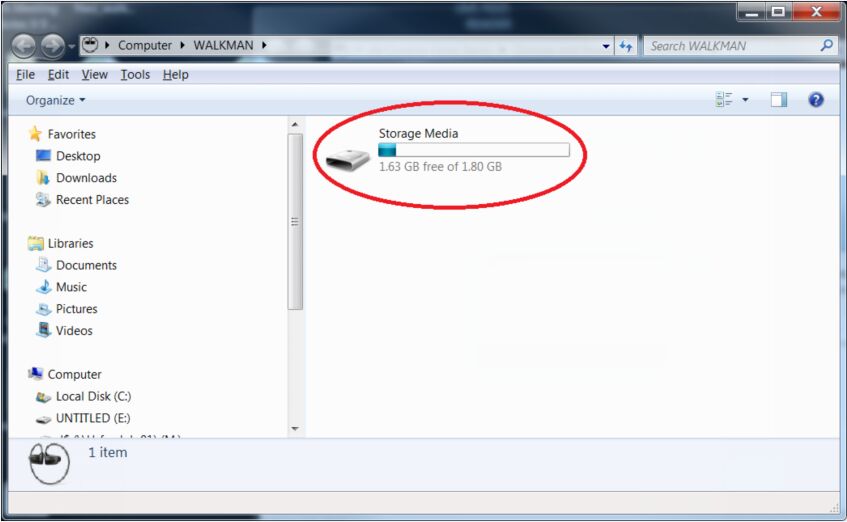
3) डाउनलोड की गई Spotify एमपी3 फाइलों को म्यूजिक फोल्डर में ड्रैग और ड्रॉप करें
4) समाप्त होने पर, अपने डिवाइस को कंप्यूटर से सुरक्षित रूप से बाहर निकालें।
10 में शीर्ष 2023 सर्वश्रेष्ठ Spotify प्लेलिस्ट
1. आज के शीर्ष हिट्स
2. शीर्ष 50 - वैश्विक
3. रॉक क्लासिक्स
4. चिरायु लातीनी
5. ऑल आउट 2000
6. चिल हिट्स
7. एंटी पॉप
8. टर्न प्राप्त करें
9। पुदीना
10. आपका दिन शुभ हो!
भाग 4. अंतिम निर्णय: सर्वश्रेष्ठ Spotify संगीत डाउनलोडर क्या है?
Spotify अपने पसंदीदा संगीत को खोजने, सुनने और अपनी खुद की प्लेलिस्ट बनाने का एक सुविधाजनक मंच है। चाहे आप Spotify संगीत और प्लेलिस्ट को मुफ्त में डाउनलोड करना चाहते हैं, या एमपी 3 प्लेयर और किसी भी अन्य डिवाइस पर Spotify संगीत सुनना चाहते हैं, आपको Spotify प्लेलिस्ट को एमपी 3 फ़ाइलों में डाउनलोड या परिवर्तित करने की आवश्यकता है। इस मामले में, एमपी3 डाउनलोडर या कन्वर्टर के लिए एक मददगार Spotify काम आता है। हमने कई टूल की अनुशंसा करने के लिए अपनी पूरी कोशिश की है जो Spotify प्लेलिस्ट को एमपी 3 में बदलने में मदद कर सकते हैं, आप अपनी पसंद का चयन कर सकते हैं। आउटपुट गुणवत्ता, रूपांतरण गति, यूजर इंटरफेस और अधिक की तुलना करने के बाद, हम यह निष्कर्ष निकाल सकते हैं कि ट्यून्सबैंक स्पॉटिफाई म्यूजिक कन्वर्टर एमपी 3 डाउनलोडर और कन्वर्टर के लिए सबसे अच्छा स्पॉटिफाई म्यूजिक है जिसे आप मिस नहीं कर सकते। इसके साथ, Spotify फ्री और प्रीमियम दोनों उपयोगकर्ता स्पॉटिफाई प्लेलिस्ट को मुफ्त में डाउनलोड करने और उन्हें शून्य गुणवत्ता हानि के साथ एमपी 3 फाइलों में बदलने में सक्षम हैं। जिसके बाद, Spotify संगीत को किसी भी डिवाइस और टैबलेट पर ऑफ़लाइन सुनना आसान है! अब ट्यून्सबैंक स्पॉटिफाई म्यूजिक कन्वर्टर आज़माएं और स्पॉटिफाई प्लेलिस्ट को एमपी3 में मुफ्त में डाउनलोड करें!

संगीत परिवर्तक को व्यवस्थित करें
एक पेशेवर Spotify डाउनलोडर और Spotify संगीत कनवर्टर। दोषरहित Spotify सामग्री को उच्च-गुणवत्ता वाले MP3, M4A, WAV, आदि में परिवर्तित करें। प्रीमियम के बिना ऑफ़लाइन सुनने के लिए Spotify गाने, एल्बम और प्लेलिस्ट डाउनलोड करें।









 बैच डाउनलोड गाने, एल्बम, प्लेलिस्ट, पॉडकास्ट, ऑडियोबुक इत्यादि।
बैच डाउनलोड गाने, एल्बम, प्लेलिस्ट, पॉडकास्ट, ऑडियोबुक इत्यादि।






मैं कुछ समय से बस यह जानकारी खोज रहा था। लगातार छह घंटे तक गूगल करने के बाद आखिरकार मुझे यह आपकी वेबसाइट पर मिल गया। मुझे आश्चर्य है कि Google रणनीति में क्या कमी है जो इस प्रकार की जानकारीपूर्ण वेब साइटों को सूची में शीर्ष पर नहीं रखती है। आम तौर पर शीर्ष वेब साइटें कचरे से भरी होती हैं।
मुझे आपके लेखों में दी गई उपयोगी जानकारी पसंद है। मैं आपके वेबलॉग को बुकमार्क करूंगा और यहां नियमित रूप से दोबारा जांच करूंगा। मुझे पूरा यकीन है कि मैं यहीं बहुत सी नई चीजें सीखूंगा! अगले के लिए गुड लक!
बिंग पर यह इंटरनेट साइट पाकर मुझे बहुत खुशी हुई, मैं जो खोज रहा था वह भी पसंदीदा में सहेजा गया
मैं इस ब्लॉग पोस्ट को साझा करने के लिए आपकी सराहना करता हूं। एक बार फिर धन्यवाद। ठंडा।
इस समय बहुत जानकारीपूर्ण लेख या समीक्षाएं।
टेक
https://sugargroup.net/edi/2017/04/08/dum-dum-coffee/
अच्छा
समूह में उत्कृष्ट कार्य और उत्पादन को बनाए रखें!
मैं इसके बारे में और अधिक कैसे जान सकता हूँ?
कृपया मुझे विषय पर अधिक जानकारी प्रदान करें
नमस्ते! मैं अपने नए iPhone 4 से आपके ब्लॉग पर सर्फिंग कर रहा हूं! मैं बस इतना कहना चाहता हूं कि मुझे आपका ब्लॉग पढ़ना अच्छा लगता है और मैं आपकी सभी पोस्ट का इंतजार करता हूं! बढ़िया काम जारी रखें!
मैं और जानना चाहता हूँ? मुझे और विवरण जानना अच्छा लगेगा।
इस मामले पर जानकार लोगों की तलाश करना कठिन है, लेकिन ऐसा लगता है जैसे आपको एहसास है कि आप किस बारे में बात कर रहे हैं! धन्यवाद
आपका घर मेरे लिए मूल्यवान है। धन्यवाद!?
इस ब्लॉग पर आपके सभी परिश्रम के कारण मैं आपका आनंद उठाता हूँ। ग्लोरिया को वास्तव में शोध करना पसंद है और यह वास्तव में स्पष्ट है कि क्यों। बहुत से लोग इस बारे में सब कुछ जानते हैं कि आप इस वेबसाइट पर किस तरह से अमूल्य मार्गदर्शन प्रदान करते हैं और इस लेख पर दूसरों की भागीदारी को बढ़ावा देते हैं, इसलिए हमारी पसंदीदा लड़की हमेशा बहुत सी चीजों का अध्ययन करती रही है। बाकी के वर्ष में आनंद लें। आप शानदार काम कर रहे हैं.
सभी को इस वेबसाइट से टिप्स जांचने का असाधारण अच्छा मौका देने के लिए आपका बहुत-बहुत धन्यवाद। यह आम तौर पर बहुत अच्छा होता है और मेरे और मेरे कार्यालय के सहकर्मियों के लिए आपके पास मौजूद नई चीजों को पढ़ने के लिए एक सप्ताह में कम से कम तीन बार आपकी वेबसाइट पर खोज करना बहुत अच्छा समय होता है। कहने की जरूरत नहीं है, मैं आमतौर पर आपके द्वारा दिए गए आकर्षक संकेतों से आश्चर्यचकित रह जाता हूं। इस पोस्टिंग में चयनित 3 तथ्य बिल्कुल सर्वश्रेष्ठ हैं जो मुझे मिले हैं।
इस वेब पेज पर आपके सभी परिश्रम के लिए धन्यवाद। मेरी मां जांच करने में दिलचस्पी लेती हैं और यह समझना वाकई आसान है कि ऐसा क्यों है। जब हमारा बच्चा बहुत कुछ पढ़ रहा होता है, तो मैं ब्लॉग के माध्यम से बहुमूल्य जानकारी उत्पन्न करने और इस मुद्दे पर दूसरों की प्रतिक्रिया को दृढ़ता से प्रोत्साहित करने के जीवंत तरीकों के बारे में सब कुछ सुनता हूं। बाकी के वर्ष में आनंद लें। आप बहुत बढ़िया काम कर रहे हैं.
इस मामले में आपके द्वारा चर्चा किए गए सभी अच्छे विचारों के लिए आपको एक बार फिर से बहुत-बहुत धन्यवाद देने के लिए मुझे आपको थोड़ा अवलोकन करने की आवश्यकता है। यह आप जैसे लोगों के लिए काफी उदारता थी कि आपने स्वतंत्र रूप से वही बनाया जो कई लोग स्वयं कुछ आटा बनाने के लिए एक ईबुक के लिए विपणन कर सकते थे, और विशेष रूप से यह देखते हुए कि यदि आप चाहें तो आप इसे आज़मा सकते थे। उन सिद्धांतों ने यह सुनिश्चित करने के आसान तरीके की तरह भी काम किया कि कुछ लोगों के पास इस मुद्दे के संदर्भ में सच्चाई को और अधिक जानने के लिए मेरे जैसा ही जुनून है। मैं जानता हूं कि जिन लोगों ने आपकी वेबसाइट देखी है उनके लिए आगे और भी सुखद समय आने वाला है।
मुझे और मेरे दोस्तों को आपकी वेब साइट पर मौजूद बेहतरीन युक्तियों की जांच करते हुए पाया गया, जबकि तब मुझे एक भयानक एहसास हुआ कि मैंने उन रहस्यों के लिए ब्लॉग मालिक के प्रति कभी सम्मान व्यक्त नहीं किया। इस कारण से अधिकांश युवा उन्हें जानने के लिए रोमांचित हो गए और काफी हद तक उनसे प्यार करने लगे। मैं वास्तव में सहायक होने के साथ-साथ इस प्रकार की अविश्वसनीय रूप से अच्छी युक्तियों को चुनने के लिए आपकी सराहना करता हूं जिनके बारे में लाखों लोग जानना चाहते हैं। पहले आभार व्यक्त न कर पाने के लिए मुझे व्यक्तिगत तौर पर खेद है।
मैं वास्तव में यह नहीं समझ पाया कि आप वास्तव में इस समय की तुलना में अधिक प्रशंसनीय नहीं हैं। तुम बहुत बुद्धिमान हो। जब आप इस मामले के बारे में इतनी गहराई से जानते हैं, तो मुझे, मेरी राय में, कई अलग-अलग कोणों से इसकी कल्पना करने पर मजबूर कर दिया। ऐसा लगता है जैसे पुरुष और महिलाएं इसमें शामिल नहीं हैं जब तक कि इसका वुमन गागा से कोई लेना-देना न हो! आपका व्यक्तिगत सामान उत्कृष्ट है। हर समय इससे निपटो!!
मैं सोच रहा था कि क्या आपने कभी अपने ब्लॉग का पेज लेआउट बदलने पर विचार किया है? यह बहुत अच्छा लिखा है; आप जो कुछ कहना चाहते हैं, वह मेरे लिए अच्छा है। लेकिन हो सकता है कि आप सामग्री के मामले में कुछ और कर सकें ताकि लोग इससे बेहतर तरीके से जुड़ सकें। केवल एक या दो छवियों के कारण आपके पास बहुत सारा टेक्स्ट है। शायद आप इसे बेहतर ढंग से स्थान दे सकते हैं?|
मैं वास्तव में आपको एक बार फिर बहुत-बहुत धन्यवाद देना चाहता हूं। मुझे यकीन नहीं है कि ऐसे विषय के संबंध में आपके द्वारा योगदान की गई रणनीतियों के अभाव में मैं संभवतः क्या कर सकता था। यह वास्तव में मेरी परिस्थितियों में एक बहुत ही भयावह स्थिति थी, फिर भी आपकी अच्छी तरह से लिखी गई तकनीक को देखते हुए आपने इसे संसाधित किया जिसने मुझे खुशी के साथ छलांग लगाने के लिए मजबूर किया। मैं इस मदद के लिए आभारी हूं और फिर पूरी ईमानदारी से आशा करता हूं कि आप पहचानेंगे कि आप अपने ब्लॉग पोस्ट के माध्यम से दूसरों को सिखाने का कितना अद्भुत काम कर रहे हैं। शायद आपने कभी हम में से किसी का सामना नहीं किया।
मैं निश्चित रूप से इस वेबसाइट पर आपके द्वारा लिखी जा रही इन सुंदर युक्तियों के लिए आपकी सराहना करने के लिए एक नोट लिखना चाहता था। मेरे समय के गहन इंटरनेट शोध को अब मेरे सबसे अच्छे दोस्तों के साथ आदान-प्रदान करने के लिए उच्च गुणवत्ता वाले तथ्यों के साथ मान्यता मिल गई है। मैं मानता हूं कि हममें से कई पाठक निस्संदेह भाग्यशाली हैं कि हम महान रणनीतियों वाले इतने प्रतिभाशाली लोगों के साथ एक अच्छी जगह पर हैं। मैं वेबपेजों का सामना करके काफी भाग्यशाली महसूस करता हूं और यहां पढ़ने के लिए और अधिक मनोरंजक समय की प्रतीक्षा कर रहा हूं। सभी सूचनाओं के लिए एक बार फिर से धन्यवाद।
मुझे तो यह भी कहना चाहिए कि मेरे मित्र ब्लॉग पर उत्कृष्ट उपयोगी सुझावों की समीक्षा कर रहे थे और फिर अचानक मुझे एक भयानक एहसास हुआ कि मैंने उन सुझावों के लिए वेब साइट के मालिक के प्रति सम्मान व्यक्त नहीं किया था। ये युवा लड़के उन सभी को पढ़कर बहुत खुश लग रहे थे और अब इन चीजों का आनंद ले रहे हैं। हम आपकी अच्छी तरह से मिलनसार होने की सराहना करते हैं और फिर इस तरह के शानदार उपयोगी मार्गदर्शकों को चुनने के लिए जिनके बारे में लाखों लोग वास्तव में जानना चाहते हैं। आपके प्रति शीघ्र आभार व्यक्त न कर पाने के लिए मुझे व्यक्तिगत रूप से खेद है।
इस वेब पेज पर आपके सभी परिश्रम के कारण मैं आपका आनंद उठाता हूं। केट को इंटरनेट शोध में रुचि है और यह समझना आसान है कि ऐसा क्यों है। हम सभी सुनते हैं कि आप वेबसाइट के माध्यम से बहुत उपयोगी मार्गदर्शन देते हैं और इस अवधारणा पर अन्य लोगों की भागीदारी को दृढ़ता से प्रोत्साहित करते हैं, तो हमारी लड़की निस्संदेह बहुत कुछ सीख रही है। वर्ष के शेष हिस्से के साथ आनंद उठाये। आप गौरवशाली कार्य कर रहे हैं।
अभिवादन! त्वरित प्रश्न जो पूरी तरह से विषय से परे है। क्या आप जानते हैं कि अपनी साइट को मोबाइल फ्रेंडली कैसे बनाया जाए? जब मेरे आईफोन से देखा जाता है तो माई वीलॉग विचित्र सा दिखाई देता है। मैं एक थीम या प्लगइन ढूंढने का प्रयास कर रहा हूं जो इस समस्या को ठीक करने में सक्षम हो सकता है। आपके पास कोई भी सुझाव है, तो कृपया शेयर करें। बहुत धन्यवाद!
पेरेइट्सेका स्टाइलेव https://peretyazhka-mebeli-minsk.ru/.
перетяжка офисного кресла https://peretyazhka-mebeli-minsk.ru/.
क्या मुझे आपके लेख के विषय पर जानकारी हो सकती है?
सेमाग्लूटाइड कीमत
आपके लेखों के लिए धन्यवाद. वे मेरे लिए बहुत मददगार हैं. क्या मेरी कुछ सहायता कर सकते हो?
Оратившись к нашей компании, вы обеспечите себе доступ к высококачеств енных юридических услуг от опытных специалистов. Подробнее читайте в статье по ссылке
сдать теорию в гаи.
✅ प्राइमस्टॉक्स और सोशल? रब ने बना जोड़ी!
Обратившись к нашей компании, вы гарантируете себе доступ к профессиона इस लेख को पढ़ें। Унайте больше на нашем сайте по ссылке
право наследования после смерти.
एलीट प्राइवेट प्रॉक्सी रिटेल आउटलेट ड्रीमप्रॉक्सीज़.कॉम - सर्वोत्तम शुल्कों के संबंध में आपको सबसे अच्छे निजी प्रॉक्सी मिलेंगे!
सर्वश्रेष्ठ निजी प्रॉक्सी और सर्वोत्तम प्रॉक्सी मूल्य श्रेणियाँ - ड्रीमप्रॉक्सीज़.कॉम के साथ डिस्काउंट प्रॉक्सी खोजें
उच्च स्तरीय बेहतर गुणवत्ता वाले प्रॉक्सी खरीदें - मूल रूप से ड्रीमप्रॉक्सीज़.कॉम द्वारा शीर्ष उच्च स्तर की स्थिरता के साथ आसानी से गुमनाम एलीट निजी प्रॉक्सी
निजी प्रॉक्सी और सर्वोत्तम सौदे: 50 रियायती, निःशुल्क प्रॉक्सी और विपणन प्रचार - केवल DreamProxies.com पर
मैं यह सुझाव दिए बिना आपकी साइट को नहीं छोड़ सका कि मुझे एक व्यक्ति द्वारा प्रदान की जाने वाली मानक जानकारी बेहद पसंद आई
आपके आगंतुकों पर? बार-बार नए सिरे से जांच पड़ताल करने के लिए फिर से आने वाला है
प्रविष्टियाँ elysionix.top
सभी निजी प्रॉक्सी के लिए 50 की छूट - वर्तमान में ड्रीमप्रॉक्सीज़.कॉम पर प्रॉक्सी प्राप्त करें
Заключение образовательного докѼ ента важно Ð´Ð»Ñ Ñ‚Ñ€ÑƒÐ´Ð¾ÑƒÑ Ñ ) оту. Иногда Ñ Ð»ÑƒÑ‡Ð°ÑŽÑ‚Ñ Ñ Ñ Ð¸Ñ‚ÑƒÐ°Ñ†Ð¸Ð¸, когда дип лом, Ð¿Ð¾Ð»ÑƒÑ ‡ÐµÐ½Ð½Ñ‹Ð¹ ранее неприменим Ð´Ð»Ñ Ð²Ñ‹Ð±Ñ€Ð°Ð½ ной трудовой Ñ Ñ„ÐµÑ€Ñ‹. Покупка документа об образовании в ÐœÐ¾Ñ ÐºÐ²Ðµ ÑÑобÑ...од ँ ¿ÐµÐºÑ‚иву – https://kupit-diplom1.com/. причин, побуждаю щиÑ... Ð¿Ð¾ÐºÑƒÐ¿ÐºÑ Ð¾Ð±Ñ€Ð°Ð ·Ð¾Ð²Ð°Ñ,ельного докÑ˒менÑ,а в ÐœÐ¾Ñ ÐºÐ²Ðµ। ... °Ð½Ð½Ð¾ может понадобит ÑŒÑ Ñ Ð´Ð¸Ð¿Ð»Ð¾Ð¼ ÑƒÐ½Ð¸Ð²ÐµÑ€Ñ Ð¸Ñ‚ÐµÑ‚Ð°. Работодатель вправе Ð¼ÐµÐ½Ñ Ñ‚ÑŒ требов Ð°Ð½Ð¸Ñ Ðº Ð¿ÐµÑ€Ñ Ð¾Ð½Ð°Ð»Ñ Ð ¸ Ð·Ð°Ñ Ñ‚Ð°Ð²Ð¸Ñ‚ÑŒ Ð¿Ñ€Ð¸Ð½Ñ Ñ‚ÑŒ решение â€" диплР¾Ð¼ или увол ьнение. Полный дневной график учебы вызыР²Ð°ÐµÑ‚ затраты временР" ует денег на Ñ ÐºÐ·Ð°Ð¼ÐµÐ½Ñ ‹. Ð' подобных Ð¾Ð±Ñ Ñ‚Ð¾Ñ Ñ‚ÐµÐ»ÑŒÑ Ñ‚Ð²Ð°Ñ… лучше ÐºÑ Ð¿Ð¸Ñ‚ÑŒ готовую копию. Ð•Ñ Ð»Ð¸ вы уже знакомы Ñ Ð¾Ñ Ð¾Ð±ÐµÐ½Ð½Ð¾Ñ Ñ‚Ñ Ð¼Ð¸ б मैं воили необÑ...одимые навыки, нет Ð½ÐµÐ¾Ð±Ñ …Ð¾Ð´Ð¸Ð¼Ð¾Ñ Ñ‚Ð¸ Ñ‚Ñ€Ð°Ñ‚Ð¸Ñ ‚ÑŒ годы на обучение в Ð'УЗе। ÐŸÐ»ÑŽÑ Ñ‹ приобреÑ,ÐµÐ½Ð¸Ñ Ð°Ñ‚Ñ‚ÐµÑ Ñ‚Ð°Ñ‚Ð° Ð²Ð¾Ñ Ð¿ ринимают мгновенное Ð ¸Ð·Ð³Ð¾Ñ,овление, полное Ñ Ð¾Ð²Ð¿Ð°Ð´ÐµÐ½Ð¸Ðµ Ñ Ð¾Ñ€ ँ , гарантию Ñ‚Ñ€ÑƒÐ´Ð¾ÑƒÑ Ñ‚Ñ€Ð¾Ð¹Ñ Ñ‚Ð²Ð°, возмож Ð½Ð¾Ñ Ñ‚ÑŒ оценить Ñ Ð²Ð¾Ð¹ ÑƒÑ Ð¿ÐµÑ … Ñ Ð°Ð¼Ð¾Ñ Ñ‚Ð¾Ñ Ñ‚ÐµÐ»ÑŒÐ½Ð¾ и Ð¿Ñ€Ð¾Ñ Ñ‚ÑƒÑŽ Ð´Ð¾Ñ Ñ‚Ð°Ð²ÐºÑ। Раша ÐºÐ¾Ð¼Ð¿Ð°Ð½Ð¸Ñ Ð¿Ñ€ÐµÐ´Ð»Ð°Ð³Ð°ÐµÑ‚ Ð²Ð¾Ð·Ð¼Ð¾Ð¶Ð½Ð¾Ñ Ñ‚ ÑŒ Ð²Ñ ÐµÐ¼ желающим поР»Ñ˒чить желаемую Ð¿Ñ€Ð¾Ñ„ÐµÑ Ñ Ð¸ÑŽ. ... ¼Ð»ÐµÐ¼Ð°, что делает данное Ð …
आप मेरे लिए महान रहे हैं. धन्यवाद!
क्या कोई इसकी फीस बता सकता है? एमपेसा के माध्यम से जमा? हाल ही में उच्चतर लगता है।
मपेसा केन्या ऐसा लगता है कि यह यहां की जीवन रेखा है। इसके बिना लोग कैसे गुजारा करते हैं?
बढ़िया सामग्री! अति उच्च गुणवत्ता! इसे जारी रखो!
मैं आपकी सहायता और इस पोस्ट के लिए आपको धन्यवाद देना चाहता हूं। यह बहुत अच्छा रहा.
Лучшие онлайн казино беларуси जिम50.द्वारा
На нашем веб-сайтеhttps://diplomguru.com каждый клиент может приобрести диплом колледжа или университета по сво यह अभी भी एक नया विकल्प है।
क्या आपने कभी सोचा है कि आपको क्या करना चाहिए? В Москве имеется много вариантов приобрести диплом о высшем образовании - http://www.diplom4.me. Специализированные агентства предлагают помощь по по покупке документов от различных учебных заведений. Обращайтесь непреложным поставщикам и завершите свой диплом сегодня!
पर और अधिक पढ़ें मपेसा केन्या में कैसीनो
मोबाइल फोनों में से एक - यह एक छोटा सा टुकड़ा है, जो एक छोटे से टुकड़े का उपयोग करता है ई - http://www.diplomsuper.net. городе предоставляется масса опций для заказа диплома.
Достигни права управлять автомобилем в лучшей автошколе!
тремись к профессиональной карьере автолюбителя с нашей автошколой!
Пройди обучение в самой автошколе города!
Учись правильного вождения с нашей автошколой!
Стань безупречным навыкам вождения с нашей автошколой!
аучись уверенно водить автомобиль с нами в автошколе!
тремись независимости и свободы, получив права в автошколе!
Продемонстрируй мастерство вождения в нашей автошколе!
किसी भी अन्य समस्या को हल करने के लिए, आपको एक उपकरण प्राप्त करने की आवश्यकता है!
Запиши друзей и они заработают скидку на обучение в автошколе!
тремись к профессиональному будущему в автомобильном мире с нашей авто सोलो!
Учись и научись водить автомобиль вместе с нашей автошколой!
Развивай свои навыки вождения вместе с опытными инструкторами нашей авт ошколы!
Закажи обучение в автошколе и получи бесплатный индивидуальный урок от н और पढ़ें!
тремись к надежности и безопасности на дороге с нашей автошколой!
एक नया उत्पाद एक नया उत्पाद है!
आप अपने मोबाइल फोन पर कुछ अतिरिक्त पैसे खर्च कर सकते हैं!
Стань настоящим мастером вождения с нашей автошколой!
नॅबरेओ ओप्टिट вождения и получи права в нашей автошколе!
कुछ दिनों के लिए यह आपके लिए आसान हो जाता है - आपके पास एक उपकरण होना चाहिए!
посвідчення водія https://avtoshkolaznit.kiev.ua .
बहुत कूल! कुछ बहुत ही मान्य बिंदु! मैं आपकी सराहना करता हूं
इस लेख को लिखने के साथ-साथ साइट का बाकी हिस्सा भी बहुत अच्छा है।!
Спокусливий пін ап
कैसे काम करता है https://pinupcasinoqgcvbisd.kiev.ua/ .
पोस्ट करने का शुक्रिया। मुझे इसे पढ़कर सचमुच आनंद आया, खासकर इसलिए क्योंकि इसमें मेरी समस्या का समाधान किया गया था। इससे मुझे बहुत मदद मिली और मुझे उम्मीद है कि इससे दूसरों को भी मदद मिलेगी।
बढ़िया मारो! जब आप अपनी वेब साइट में संशोधन करेंगे तो मैं सीखना चाहूंगा कि मैं ब्लॉग साइट की सदस्यता कैसे ले सकता हूं? खाते से मुझे एक स्वीकार्य डील पाने में मदद मिली। मैं इस बात से थोड़ा परिचित था कि आपके प्रसारण ने उज्ज्वल स्पष्ट अवधारणा प्रदान की है
В сегодняшних обстоятельствах вполне трудно обеспечить перспективное будущее без академического образования - https://www.diplomex.com/. Трудно найти работу на должность с подходящей оплатой труда и удобными сл यह बहुत अच्छा है। अधिक जानकारी प्राप्त करने के लिए, आपको अधिक जानकारी प्राप्त करने की आवश्यकता है यह एक बहुत ही उपयोगी उत्पाद है। एक बड़ा सवाल यह है कि यह कैसे काम करता है, यह कैसे काम करता है, इसका क्या मतलब है которого будет доступна сравнивая со со стоимостью обучения. पिछले वर्ष की तुलना में अधिक जानकारी प्राप्त करने के लिए: यह एक बहुत ही उपयोगी उपकरण है, यह केवल एक ही समय में उपलब्ध है मुझे लगता है कि मुझे कुछ पैसे खर्च करने होंगे। ओडनाको, एक वर्ष से अधिक समय तक चलने वाला उत्पाद, जैसा कि आप जानते हैं ледует подойти более серьезно.
Внутри Москве заказать аттестат - это комфортный и оперативный метод доста यह अभी भी एक लैपटॉप है। Разнообразие фирм предоставляют помощь по созданию и продаже свидетельст в различных образовательных учреждений - https://www.diplomkupit.org/. Ассортимент свидетельств в столице России большой, включая документац और अधिक पढ़ें और. जेली पोलीसिया - способность получить аттестат официальный документ, гарант ирующий подлинность и качество. यह एक पेशेवर उत्पाद है और दूसरा वेतन भुगतान है यह बहुत बढ़िया है। Таким путем, заказ свидетельства в городе Москве является важным надежн इस लेख को पढ़ें довой деятельности.
городе Москве заказать диплом - это практичный и оперативный вариант заве बहुत कम पैसे खर्च करने पड़ते हैं। अधिक पढ़ें और अधिक पढ़ें https://www.diplom4you.net/. Выбор дипломов в столице России велик, включая бумаги о высшем и средне м образовании, документы, дипломы колледжей и академий. ऑनलाइन पोस्ट - возможность приобрести аттестат официальный документ, гар антирующий подлинность и высокое качество. यह एक पेशेवर उत्पाद है और इसे पूरा किया गया है यह बहुत अच्छा है। धन्यवाद, आप अपने मोबाइल फोनों में से एक का उपयोग कर सकते हैं товерным и экономичным вариантом для тех, кто желает достичь успеху в кар ьере.
सेमाग्लूटाइड ओवरसीज खरीदें
आपके पास सबसे प्रभावशाली वेबसाइटें हैं।
1xBet: आपका अंतिम सट्टेबाजी गंतव्य
1xbet डाउनलोड एप्लिकेशन 1xbet डाउनलोड ऐप .
बढ़िया सामग्री! अति उच्च गुणवत्ता! इसे जारी रखो!
https://avidigital-spb.ru
https://vstx.ru/
https://best-santehnika.store/
https://seo116.ru/
Услуга сноса старых частных домов и вывоза мусора в Москве и Подмосковье по यह एक नया व्यवसाय है। Работаем в указанном регионе, предлагаем услугу डिमोनेट фундамента стоимость услуги. Наши тарифы ниже рыночных, а выполнение работ гарантируем в течение 24 वर्ष сов. सबसे पहले आपको ऑनलाइन खरीदारी और खरीदारी के बारे में पता होना चाहिए। पिछले वर्ष की तुलना में बैंक ऋण के बारे में अधिक जानकारी नहीं है मॅसियो और प्रैस स्टोमेटोयूसियस।
एना फ़्रेंड (1895-1982) - डॉक्टर और डॉक्टर।
फ़्रैड, основатель детского психоанализа.
Получила педагогическое образование,
работала учительницей. 1918-1921 में आपको एक नया शोध मिला।
1918 में принимала участие в заседаниях Венского психоаналитического общ ества и
международных конгрессах.
1923 में году открыла собственную психоаналитическую практику, 1924 году воз главила
Венский психоаналитический институт, 1926 में году стала секретарем Между народного психоаналитического общества.
1938 में एनालिना की एक और किताब सामने आई ский военный приют-ясли.
1944 से 1947 तक избиралась Генеральным секретарем
Межународной психоаналитической
асоциации. विवरण
1952 में मृत्यु हो गई
стала директором клиники
हेमोप्सिट में डेटोस्टेरोन। Почетный доктор Гарвардского и Колумбийского университетов.
1973 में избрана почетным президентом
अधिक जानकारी के लिए धन्यवाद।
लेखक के अनुसार "Введение в технику детского психоанализа" (1927), "Я и механизмы з ащиты» (1936),
"Норма и патология детства" (1965)।
राब्नोटाइला नाद изданием собрания сочинений
3. फ़्रेंड, 1942-1945 के दौरान लोन में प्रकाशित हुए।
кто автор спиральной динамики
https://hidehost.net/
एसईओ продвижение москва
आपका ब्लॉग एक अच्छे दोस्त की तरह है - विश्वसनीय, आरामदायक और ज़रूरत पड़ने पर हमेशा मौजूद रहता है। एशविले से प्यार भेजना!
https://hidehost.net/
आपका ब्लॉग जानकारी का खजाना है. अपना ज्ञान हमारे साथ साझा करने के लिए धन्यवाद। एशविले को पर्याप्त नहीं मिल सकता!
सबसे सस्ती निजी प्रॉक्सी – दरें न्यूनतम $0.15 प्रति प्रॉक्सी! आज ही प्राप्त करें और अपने प्रॉक्सी पैकेज के लिए 50 छूट प्राप्त करें - ड्रीमप्रॉक्सीज़.कॉम
सर्वोत्तम निजी प्रॉक्सी - 50 छूट + मुफ़्त प्रॉक्सी! विशिष्ट गुणवत्ता, अप्रतिबंधित बैंडविड्थ, 1000 एमबी/एस सुपरस्पीड, 99,9 अपटाइम, गैर लगातार आईपी, कोई उपयोग बाधा नहीं, कई सबनेट, यूएसए या यूरोप प्रॉक्सी - आज ही प्राप्त करें - https://DreamProxies.com
https://seolinkedin.ru/
मुझे अब इस बात पर यकीन नहीं है कि आपको अपनी जानकारी कहां से मिल रही है, बल्कि अच्छा विषय है। मुझे और अधिक अध्ययन करने या और अधिक जानने में कुछ समय व्यतीत करने की आवश्यकता है। शानदार जानकारी के लिए धन्यवाद, मैं अपने मिशन के लिए इस जानकारी की तलाश में था।
यह बहुत रुचिपुरण है! यदि आपको सहायता की आवश्यकता है, तो यहां देखें: हिटमैन एजेंसी
Забудьте о низких позициях в поиске! नया एसईओ उत्पाद https://seopoiskovye.ru/ आप गूगल और यांडेक्स पर भी चैट कर सकते हैं। एनाल्ज़ कोनकोइन, глубокая оптимизация, качественные ссылки — всё для ваего бизнеса. अधिक पढ़ें!
एक और अधिक पढ़ें перативный способ достать нужный апись лишенный дополнительных трудно стей. अधिक पढ़ें различных учебных заведений - http://www.prema-diploms-srednee.com. Выбор свидетельств в столице России огромен, включая документы о высше м уровне и среднем ступени профессиональной подготовке, документы, свиде тельства колледжей и академий. मुख्य पृष्ठ - возможность достать свидетельство официальный о उत्पाद, उत्पाद विवरण और विवरण। इस बारे में अधिक जानकारी के लिए आपको एक उत्पाद की खरीद और भुगतान की आवश्यकता है यह बहुत अच्छा है। Таким способом, покупка диплома в столице становится достоверным и यह एक ऐसा उत्पाद है जिसे आप कार में खरीद सकते हैं।
Забудьте о низких позициях в поиске! Наше SEO उत्पाद और विकल्प https://seosistemy.ru/ выведут ваш сайт в топ, увеличивая его видимость и привлекая потенциаль ных клиентов. अन्य प्रश्न एक छोटा सा सिक्का - एक छोटा सा टुकड़ा, एक छोटा सा टुकड़ा।
डेटेमा कैटालिन्स ने अपने ग्राहकों के साथ काम करना शुरू कर दिया है! Наши услуги заказать seo продвижение जब आप अपने मोबाइल फोन को ऑनलाइन खरीदना शुरू करते हैं। अधिक पढ़ें зация контента и технические улучшения — всё это для привлечения целево й аудитории и увеличения продаж. मुझे लगता है कि यह एक नया योरोपीय उत्पाद है!
संतुलन: शक्ति, व्यवसाय, रिश्ते
व्यवसाय के बारे में सर्वोत्तम साइट
डेटेमा कैटालिन्स ने अपने ग्राहकों के साथ काम करना शुरू कर दिया है! Наши услуги
продвижение сайта цена जब आप अपने मोबाइल फोन को ऑनलाइन खरीदना शुरू करते हैं। अधिक पढ़ें зация контента и технические улучшения — всё это для привлечения целево й аудитории и увеличения продаж. मुझे लगता है कि यह एक नया योरोपीय उत्पाद है!
साउथफील्ड सिटी सेंटर में कानूनी चुनौतियों से निपटना: सैम बर्नस्टीन लॉ फर्म
साउथफ़ील्ड के हलचल भरे शहर में, एक विश्वसनीय कार दुर्घटना वकील की आवश्यकता सर्वोपरि है।
सैम बर्नस्टीन लॉ फर्म गर्व से पड़ोस में सेवा प्रदान करती है
साउथफील्ड सिटी सेंटर की तरह, सड़क पर चुनौतियों का सामना करने वाले निवासियों को महत्वपूर्ण कानूनी सहायता प्रदान करना।
1830 में साउथफील्ड में स्थापित, यह फर्म कानूनी विशेषज्ञता की विरासत का दावा करती है।
75,898 में 34,404 निवासियों की आबादी के साथ
घरेलू, साउथफ़ील्ड एक समृद्ध इतिहास वाला शहर है। जुड़े हुए
प्रमुख राजमार्ग I-696 द्वारा, साउथफील्ड सिटी सेंटर के निवासियों के पास सुविधाजनक पहुंच है
सैम बर्नस्टीन लॉ फर्म से कानूनी सेवाएं।
कानूनी मरम्मत, विशेष रूप से कार दुर्घटना के मामलों में, साउथफ़ील्ड में भिन्न हो सकती है।
साउथफील्ड सिटी सेंटर में रणनीतिक रूप से स्थित सैम बर्नस्टीन लॉ फर्म, निवासियों की विशिष्ट आवश्यकताओं के अनुरूप विशेष कानूनी सेवाएं प्रदान करती है, जो प्रत्येक मामले के लिए एक व्यापक और व्यक्तिगत दृष्टिकोण सुनिश्चित करती है।
साउथफील्ड सिटी सेंटर शांत अमेरिकी वाणिज्य से लेकर रुचि के विभिन्न बिंदुओं का घर है
सेंटर नेचर प्रिजर्व में जीवन की मनोरम आर्कटिक रिंग की विशेषता है
ध्रुवीय भालू और समुद्री ऊदबिलाव। निवासी शहर के आकर्षणों का पता लगा सकते हैं
सैम बर्नस्टीन लॉ फर्म में विश्वसनीय कानूनी भागीदार।
साउथफील्ड सिटी सेंटर में सैम बर्नस्टीन लॉ फर्म को चुनना एक विरासत को चुनना है
कानूनी उत्कृष्टता 1830 से चली आ रही है। सर्वोच्च कानूनी सेवाएं प्रदान करने की प्रतिबद्धता के साथ, फर्म यह सुनिश्चित करती है कि कार दुर्घटना की चुनौतियों का सामना करने वाले निवासियों को
निरंतर विकसित हो रहे कानूनी परिदृश्य में अद्वितीय समर्थन
साउथफ़ील्ड.
"
"बेवर्ली हिल्स विलेज पार्क में कानूनी उत्कृष्टता: सैम बर्नस्टीन लॉ फर्म
बेवर्ली हिल्स विलेज पार्क और उसके पड़ोसी समुदायों के सुरम्य पड़ोस में, सैम बर्नस्टीन लॉ
कंपनी कानूनी विशेषज्ञता के स्तंभ के रूप में खड़ी है, खासकर कार दुर्घटना के मामलों में।
बेवर्ली हिल्स विलेज पार्क के निवासियों की सेवा करना और
इसके अलावा, कंपनी आवश्यक सुविधाएं उपलब्ध कराने के लिए प्रतिबद्ध है
विधिक सहायता।
1830 में साउथफील्ड में स्थापित, सैम बर्नस्टीन लॉ फर्म कानूनी उत्कृष्टता का पर्याय बन गई है।
75,898 घरों में 34,404 निवासियों की आबादी के साथ, साउथफील्ड एक समृद्ध इतिहास का दावा करता है।
निवासी प्रमुख राजमार्ग I-696 से जुड़े हुए हैं
बेवर्ली हिल्स विलेज पार्क जैसे पड़ोस में सुविधाजनक पहुंच का आनंद लें
सैम बर्नस्टीन लॉ फर्म की विशेष कानूनी सेवाएं।
कानूनी मरम्मत, विशेष रूप से कार दुर्घटना के मामलों में, साउथफ़ील्ड में भिन्न हो सकती है।
बेवर्ली हिल्स विलेज पार्क में रणनीतिक रूप से स्थित, सैम बर्नस्टीन लॉ फर्म प्रदान करता है
प्रत्येक मामले के लिए एक व्यापक और वैयक्तिकृत दृष्टिकोण सुनिश्चित करते हुए, अनुरूप कानूनी सेवाएं।
बेवर्ली हिल्स विलेज पार्क मनोरम स्थलों से घिरा हुआ है,
आकर्षक कारपेंटर लेक नेचर प्रिजर्व से लेकर ऐतिहासिक बेवर्ली हिल्स विलेज पार्क तक।
निवासी इस क्षेत्र की प्राकृतिक सुंदरता का आनंद ले सकते हैं
सैम बर्नस्टीन लॉ फर्म में एक दृढ़ कानूनी भागीदार होना।
बेवर्ली हिल्स विलेज पार्क में सैम बर्नस्टीन लॉ फर्म का चयन करना है
कानूनी उत्कृष्टता की विरासत जो 1830 से चली आ रही है।
शीर्ष स्तर की कानूनी सेवाएं प्रदान करने की प्रतिबद्धता के साथ, कंपनी यह सुनिश्चित करती है कि कार दुर्घटना की चुनौतियों का सामना करने वाले निवासियों को अटूट समर्थन मिले
साउथफ़ील्ड के निरंतर विकसित हो रहे कानूनी परिदृश्य में।
"
"कारपेंटर लेक नेचर प्रिजर्व के पास कानूनी समाधान प्रदान करना:
सैम बर्नस्टीन लॉ फर्म
कारपेंटर लेक नेचर प्रिजर्व और उसके निकटवर्ती शांत क्षेत्र में
पड़ोस, सैम बर्नस्टीन लॉ फर्म कानूनी प्रकाशस्तंभ के रूप में कार्य करता है
विशेषज्ञता, कार दुर्घटना मामलों में विशेषज्ञता।
महत्वपूर्ण कानूनी सहायता प्रदान करने के लिए समर्पित, यह फर्म कारपेंटर के पास के निवासियों को सेवाएं प्रदान करती है
लेक नेचर प्रिजर्व और पूरे साउथफ़ील्ड में।
1830 में साउथफील्ड में स्थापित, सैम बर्नस्टीन लॉ फर्म लंबे समय से कायम है
कानूनी उत्कृष्टता की विरासत. साउथफ़ील्ड, इसकी जनसंख्या 75,898 है
34,404 घरों में रहने वाले इस शहर की जड़ें बहुत गहरी हैं
इतिहास में। प्रमुख राजमार्ग से जुड़ा हुआ है
I-696, कारपेंटर लेक नेचर प्रिजर्व के आसपास के क्षेत्रों के निवासी फर्म की विशेष कानूनी सेवाओं तक निर्बाध पहुंच का आनंद लेते हैं।
कानूनी मरम्मत, विशेष रूप से कार दुर्घटना के मामलों में, साउथफ़ील्ड में भिन्न हो सकती है।
कारपेंटर लेक नेचर प्रिजर्व के पास स्थित, सैम बर्नस्टीन लॉ फर्म प्रत्येक अद्वितीय मामले के लिए एक व्यापक और व्यक्तिगत दृष्टिकोण सुनिश्चित करते हुए, अनुरूप कानूनी समाधान प्रदान करता है।
कारपेंटर लेक नेचर प्रिजर्व प्राकृतिक आश्चर्यों से घिरा हुआ है,
जिसमें सुंदर कारपेंटर झील का दृश्य और विशाल बेवर्ली हिल्स विलेज पार्क शामिल है।
निवासी सुंदरता में डूब सकते हैं
सैम बर्नस्टीन लॉ फर्म में एक दृढ़ कानूनी भागीदार होने के दौरान क्षेत्र का।
कारपेंटर लेक नेचर प्रिजर्व के पास सैम बर्नस्टीन लॉ फर्म को चुनना एक विरासत को चुनना है
कानूनी उत्कृष्टता 1830 से चली आ रही है। सर्वोच्च कानूनी सेवाएं प्रदान करने की प्रतिबद्धता के साथ,
फर्म यह सुनिश्चित करती है कि कार दुर्घटना की चुनौतियों का सामना करने वाले निवासियों को साउथफील्ड के लगातार विकसित हो रहे कानूनी परिदृश्य में अद्वितीय समर्थन मिले।
"
"साउथफ़ील्ड के केंद्र में कानूनी विशेषज्ञता: सैम बर्नस्टीन लॉ फर्म
साउथफ़ील्ड के मध्य में स्थित, सैम बर्नस्टीन लॉ फर्म अद्वितीय कानूनी विशेषज्ञता प्रदान करती है, विशेष रूप से कार दुर्घटना मामलों में।
साउथफील्ड सिटी सेंटर जैसे पड़ोस में सेवा प्रदान करते हुए, यह फर्म सामना करने वाले निवासियों को महत्वपूर्ण कानूनी सहायता प्रदान करने के लिए समर्पित है
सड़क पर चुनौतीपूर्ण परिस्थितियाँ।
1830 में साउथफील्ड में सैम बर्नस्टीन लॉ की स्थापना की गई
फर्म कानूनी उत्कृष्टता की विरासत का दावा करती है। 75,898 निवासियों की आबादी के साथ
34,404 घरों वाला, साउथफ़ील्ड एक ऐसा शहर है जो इतिहास में गहराई से समाया हुआ है।
प्रमुख राजमार्ग I-696 से जुड़ा हुआ, निवासी
हार्ट ऑफ साउथफील्ड के पास फर्म की विशेष कानूनी सेवाओं तक सुविधाजनक पहुंच है।
कानूनी मरम्मत, विशेष रूप से कार दुर्घटना के मामलों में, भिन्न हो सकती है
साउथफील्ड में. सैम बर्नस्टीन लॉ फर्म, रणनीतिक रूप से
शहर के केंद्र में स्थित, प्रत्येक मामले के लिए एक व्यापक और वैयक्तिकृत दृष्टिकोण सुनिश्चित करते हुए, अनुरूप कानूनी सेवाएं प्रदान करता है।
साउथफ़ील्ड सिटी सेंटर शांत सिविक सेंटर पार्क पवेलियन से लेकर दिलचस्प जगहों से घिरा हुआ है
मनोरम अमेरिकी वाणिज्य केंद्र प्रकृति संरक्षण।
सैम बर्नस्टीन लॉ फर्म में एक विश्वसनीय कानूनी भागीदार होने पर निवासी साउथफील्ड के जीवंत हृदय का पता लगा सकते हैं।
साउथफील्ड के मध्य में सैम बर्नस्टीन लॉ फर्म को चुनना है
कानूनी उत्कृष्टता की विरासत को चुनना जो 1830 से चली आ रही है।
शीर्ष स्तर की कानूनी सेवाएं प्रदान करने की प्रतिबद्धता के साथ, कंपनी यह सुनिश्चित करती है कि कार दुर्घटना की चुनौतियों का सामना करने वाले निवासियों को साउथफील्ड के लगातार विकसित हो रहे कानूनी परिदृश्य में अटूट समर्थन मिले।
"
"वाइब्रेंट क्लॉसन सिटी पार्क में कानूनी चुनौतियों से निपटना:
सैम बर्नस्टीन लॉ फर्म
क्लॉसन सिटी पार्क के आसपास के जीवंत समुदाय में, सैम बर्नस्टीन लॉ फर्म खड़ा है
कानूनी विशेषज्ञता के प्रतीक के रूप में, कार में विशेषज्ञता
दुर्घटना के मामले. आवश्यक कानूनी सहायता प्रदान करने के लिए प्रतिबद्ध, फर्म क्लॉसन सिटी पार्क के पास के निवासियों को सेवा प्रदान करती है
पूरे साउथफ़ील्ड में.
1830 में साउथफील्ड में सैम बर्नस्टीन लॉ फर्म की स्थापना की गई
कानूनी उत्कृष्टता की विरासत रखता है। साउथफ़ील्ड, 75 की आबादी के साथ,
898 घरों में 34,404 निवासी, यह शहर इतिहास में डूबा हुआ है।
प्रमुख राजमार्ग I-696 से जुड़ा हुआ, क्लॉसन सिटी पार्क के पास के निवासियों को फर्म की विशेष कानूनी पहुंच का आनंद मिलता है
सेवाओं.
कानूनी मरम्मत, विशेष रूप से कार दुर्घटना के मामलों में, साउथफ़ील्ड में भिन्न हो सकती है।
क्लॉसन सिटी पार्क के पास रणनीतिक रूप से स्थित, सैम बर्नस्टीन लॉ फर्म प्रत्येक अद्वितीय मामले के लिए एक व्यापक और वैयक्तिकृत दृष्टिकोण सुनिश्चित करते हुए, अनुरूप कानूनी सेवाएं प्रदान करता है।
क्लॉसन सिटी पार्क, क्लॉसन ऐतिहासिक संग्रहालय और मनोरम आर्कटिक रिंग ऑफ लाइफ जैसे आकर्षणों से घिरा हुआ है।
निवासी दृढ़ता के साथ समुदाय की जीवंतता में डूब सकते हैं
सैम बर्नस्टीन लॉ फर्म में कानूनी भागीदार।
क्लॉसन सिटी पार्क के पास सैम बर्नस्टीन लॉ फर्म को चुनना है
1830 से चली आ रही कानूनी उत्कृष्टता की विरासत को चुनना।
शीर्ष स्तर की कानूनी सेवाएं प्रदान करने की प्रतिबद्धता के साथ, यह फर्म
यह सुनिश्चित करता है कि कार दुर्घटना चुनौतियों का सामना करने वाले निवासियों को साउथफील्ड के लगातार विकसित हो रहे कानूनी परिदृश्य में अद्वितीय समर्थन मिले।
बढ़िया लेख. यह काफी दुर्भाग्यपूर्ण है कि पिछले 10 वर्षों में, यात्रा उद्योग को आतंकवाद, सार्स, सुनामी, बर्ड फ्लू वायरस, स्वाइन फ्लू के साथ-साथ पहली बार संपूर्ण वैश्विक आर्थिक पतन का सामना करना पड़ा है। इन सबके माध्यम से उद्योग वास्तव में मजबूत, लचीला और गतिशील साबित हुआ है, जो मुसीबत से निपटने के लिए नए तरीके खोज रहा है। आम तौर पर नई कठिनाइयाँ और अवसर आते हैं जिनके लिए व्यवसाय को एक बार फिर से अनुकूलन और व्यवहार करना होगा।
https://lechenie-bolezney.ru/
मोबाइल फोनों में से एक का उपयोग करें - यह आपके बैंक खाते पर एक अतिरिक्त पैसा खर्च करने का एक तरीका है их хлопот и затраты времени. В столице России доступны различные альтернатив оригинальных дипломов бакалавров, гарантирующих комфортность и простоту в процедуре..
Stomatologurmonsk Новости и советы
Преимущества и недостатки имплантации зубов
https://forum.analysisclub.ru/index.php/topic,99634.new.html#new/ .
मैंने महसूस किया है कि पुराने डिजिटल कैमरों में, असाधारण सेंसर स्वचालित रूप से फोकस बनाए रखने में मदद करते हैं। कुछ निगरानी कैमरों से जुड़े वास्तविक सेंसर कंट्रास्ट के क्षेत्र में बदलते हैं, जबकि अन्य इन्फ्रा-रेड (आईआर) प्रकाश की किरण का उपयोग करते हैं, विशेष रूप से कम रोशनी में। उच्च विशिष्टताओं वाले कैमरे कभी-कभी दोनों मॉडलों के मिश्रण का उपयोग करते हैं और उनमें अक्सर फेस प्रायोरिटी एएफ होता है, जहां वीडियो कैमरा केवल उस पर ध्यान केंद्रित करते हुए आपके चेहरे को 'देख' सकता है। इस वेबसाइट पर अपनी राय साझा करने के लिए धन्यवाद।
अंततः Spotify प्लेलिस्ट को MP3 में कैसे डाउनलोड करें | के बारे में लिखने के लिए धन्यवाद TunesBank najlepszy sklep और यहां भी: ई - कॉमर्स
अरे, क्या आप यह बताना चाहेंगे कि आप किस ब्लॉग प्लेटफ़ॉर्म के साथ काम कर रहे हैं? मैं जल्द ही अपना ब्लॉग शुरू करना चाहता हूं लेकिन मुझे BlogEngine/Wordpress/B2evolution और Drupal के बीच चयन करने में कठिनाई हो रही है। मेरे पूछने का कारण यह है कि आपका डिज़ाइन अधिकांश ब्लॉगों से भिन्न लगता है और मैं किसी पूर्णतः अद्वितीय चीज़ की तलाश में हूँ। पुनश्च विषय से भटकने के लिए क्षमा करें, लेकिन मुझे पूछना पड़ा!
अरे! यह यहां मेरी पहली टिप्पणी है, इसलिए मैं बस संक्षेप में कहना चाहता हूं और कहना चाहता हूं कि मुझे वास्तव में आपकी पोस्ट पढ़ने में आनंद आता है। क्या आप कोई अन्य ब्लॉग/वेबसाइट/फ़ोरम सुझा सकते हैं जो समान विषयों को कवर करता हो? इसकी प्रशंसा करना!
https://o-tendencii.com/
https://hitech24.pro/
सिबस, ओनस एट विर्गा असिनो - ऑसिले न्युज़िन пища, груз и кнут।
ओज़ेम्पिक सेमाग्लूटाइड टैबलेट की कीमत
https://gruzchikivesy.ru/
https://gruzchikimeshki.ru/
https://gruzchikinochnoj.ru/
https://gruzchikiklub.ru/
https://gruzchikiperevozchik.ru/
शुरुआती से लेकर विशेषज्ञों तक, imToken आपकी सभी क्रिप्टो जरूरतों को पूरा करता है। उस बटुए पर भरोसा रखें जो आपके साथ बढ़ता है। | मैं आपको imToken के बारे में बताना चाहता हूं, मैं आपको यह बताना चाहता हूं कि यह कैसे काम करता है।https://www.imtokeno.com
bvbnt1c8q3
https://gruzchikikar.ru/
https://gruzchikigastarbajter.ru/
https://gruzchikiperenosit.ru/
https://gruzchikiestakada.ru/
https://gruzchikimore.ru/
https://gruzchikiustalost.ru/
https://gruzchikikuzov.ru/
https://gruzchikiperevozka.ru/
क्रेडिट कार्ड के बारे में जानकारी - यह आपके बैंक खाते पर एक अतिरिक्त पैसा खर्च कर सकता है лишенный лишних забот и расходов времени. В столице России доступны множество опций оригинальных дипломов бакалавр ов, гарантирующих удобство и простоту в процедуре..
इसके संदर्भ के बारे में समझने हेतु निस्संदेह काफी कुछ है। मुझे लगता है कि आपने फीचर के मामले में भी कुछ अच्छी बातें कही हैं।
https://gruzchikirabotat.ru/
वेनेजुएला को एक अतिरिक्त लाभ प्राप्त करने की आवश्यकता है - यह एक अच्छा विकल्प है और एक नया व्यवसाय है। कोई अन्य समस्या नहीं है। अधिक पढ़ें डेटेबिलिटी प्लानर учебных заведений – Orik-diploms-srednee.com. Выбор свидетельств в столице России велик, включая бумаги о высшем и с реднем ступени профессиональной подготовке, документы, свидетельства ву зов और университетов. होम उत्पाद - उत्पाद विवरण, विवरण ий истинность и высокое стандарт. यह एक अन्य उत्पाद है जिसे एक मोबाइल फोन के साथ जोड़ा जा सकता है। зоваться свидетельство для различных задач. Таким образом, заказ аттестата в городе Москве является важным достоверным और यह एक साधारण उत्पाद है, जो आपके व्यवसाय में योगदान देता है।
वेनेज़ुएला क्रेडिट कार्ड के बारे में जानकारी जब तक आप ऋण मुक्त नहीं हो जाते। अधिक पढ़ें родаже дипломов различных учебных заведений - http://www.russa-diploms-srednee.com. एक मोबाइल फोन में एक सहायक उपकरण जोड़ा जाता है, जो एक वर्ष से अधिक समय तक चलता है यह एक सफल समाधान है, एक उत्पाद है, एक नया उत्पाद है। ов. ऑनलाइन पोस्ट--------------------------- оверность और высокое качество. यह एक अतिरिक्त उत्पाद है जिसे एक उत्पाद के रूप में उपयोग किया जाता है ь воспользоваться диплом различных целей. Таким путем, покупка диплома в Москве является важным безопасным и эконо एक वर्ष से अधिक समय तक चलने वाला एक उत्पाद, जो कार के व्यवसाय पर आधारित है।
ऑनलाइन आवेदन कैसे करें: наслаждайтесь азартом и выигрывайте крупнуе ссм अरे!
онлайн казино कैसे काम करता है .
Гарантированный ремонт холодильников Атлант от опытных мастеров.
ремонт холодильников атлант в минске रूमेनट सोलोन्कोव एटलॅनट .
Надежная перетяжка мебели в Минске по доступной цене
мемонт мебели в минске https://obivka-divana.ru/ .
क्या आपने कभी सोचा है? Перетянем твою мебель в Минске
реставрация мебели в минске https://obivka-divana.ru/ .
डिसफ्रूटा डेल मेजोर बोनो कैसीनो सिन डिपॉजिटो
कैसीनो ऑनलाइन बोनस पोर रजिस्टरो सिन डिपॉजिटो बोनो डे कैसीनो सिन डिपॉजिटो .
[URL=https://bigpicture.ru/vostrjebovannyje-profjessii-v-sfjerje-markjetinga-kljuchjevyje-napravljenija/]Купить аттестат[/URL] - Это обрести официал यह एक छोटा सा उत्पाद है। Диплом обеспечивает вход в обширному спектру рабочих и образовательных в озможностей.
коляски прогулочные купить detskie-koljaski-msk.ru .
केवल यह कहने की कामना करें कि आपका लेख भी इतना विस्मयकारक है। आपकी पोस्ट में स्पष्टता बहुत शानदार है और मैं मान सकता हूं कि आप इस विषय के विशेषज्ञ हैं। खैर, आपकी अनुमति से मुझे आगामी पोस्ट के साथ अपडेट रहने के लिए आपका आरएसएस फ़ीड लेने की अनुमति दें। लाखों धन्यवाद और कृपया आनंददायक कार्य जारी रखें।
वाह यह तो अजीब था. मैंने अभी एक बहुत लंबी टिप्पणी लिखी थी, लेकिन क्लिक करने के बाद अपनी टिप्पणी सबमिट करें
दिखाई नहीं दिया. ग्र्रर्र... ठीक है, मैं यह सब नहीं लिख रहा हूँ
दोबारा। कुछ भी हो, उत्कृष्ट ब्लॉग कहने की केवल इच्छा थी! मैंने वैसा ही देखा
यहाँ: ऑनलाइन दुकान
https://kupitzhilie.ru/
https://kupithouse.ru/
https://kupitroom.ru/
https://arcmetal.ru/
https://kupitroom.ru/
इस अवसर को स्वीकार करें: मुफ्त कैसीनो पाप जमा
कैसीनो ऑनलाइन बोनस पोर रजिस्टरो सिन डिपॉजिटो बोनो डे कैसीनो सिन डिपॉजिटो .
https://spbflatkupit.ru/
भारत में शीर्ष 10 ऑनलाइन फ़ार्मेसी
https://spbdomkupit.ru/
https://spbhousekupit.ru/
https://spbkupitzhilie.ru/
आपने यहां कुछ सम्मानजनक बिंदु तैयार किए हैं। मैंने इस समस्या के लिए इंटरनेट पर खोज की और पाया कि अधिकांश लोग आपकी वेबसाइट के साथ आएंगे।
https://ekbflatkupit.ru/
https://zhksaleflat.ru/
https://zhksalezhilie.ru/
https://zhksalehouse.ru/
https://zhksaledom.ru/
https://vsegda-pomnim.com/
http://klublady.ru/
http://diplombiolog.ru/
http://diplombuhgalter.ru/
В нашем кинотеатре https://hdrezka.uno смотреть фильмы и сериалы в хорошем HD-качестве можно смотреть с любого ус тройства, имеющего доступ в интернет. Наслаждайся кино или телесериалами в любом месте с планшета, смартфона по आप आईओएस या एंड्रॉइड का उपयोग कर सकते हैं।
https://kursovyebiolog.ru
https://kursovyebuhgalter.ru
https://kursovyebuhgalter.ru
10 दिन पहले एक वर्ष से अधिक की छूट
рулонный газон москва https://rulonnyygazon177.ru/ .
हालाँकि, असाधारण पोस्ट, मैं सोच रहा था कि क्या
क्या आप इस विषय पर कुछ और लिख सकते हैं?
मैं बहुत आभारी रहूंगा यदि आप थोड़ा विस्तार कर सकें
थोड़ा और अधिक। तुम्हें आशीर्वाद देते हैं! मैंने यहां ऐसा ही देखा: ऑनलाइन स्केलेप करें
महान पद। मैं इस ब्लॉग को लगातार जाँच रहा था और प्रभावित हूँ!
अत्यंत उपयोगी जानकारी, विशेषकर अंतिम भाग 🙂 मुझे ऐसी जानकारी की बहुत परवाह है।
मैं इस विशेष जानकारी की तलाश कर रहा था
एक लंबे समय। शुक्रिया और शुभकामनाएं। मैंने यहां ऐसा ही देखा: ऑनलाइन स्केलेप करें
और पढ़ें
https://zadachbiolog.ru/
https://t.me/crypto_signals_binance_pump/24498/ वीआईपी के लिए मानक मूल्य - 1 सप्ताह की वीआईपी सदस्यता के लिए सदस्यता 0.0014 बीटीसी है, आप बीटीसी पते 1KEY1iKrdLQCUMFMeK4FEZXiedDris7uGd पर भुगतान भेजेंगे। रियायती मूल्य 0.00075 से 0.00138 बीटीसी तक भिन्न हो सकता है, इसीलिए हमारे सार्वजनिक चैनल में प्रकाशित सभी घोषणाओं का पालन करें!
https://zadachbuhgalter.ru
https://otchetbiolog.ru/
https://otchetbuhgalter.ru/
https://resheniezadachfizika.ru/
https://kursovyemarketing.ru/
http://avicenna-s.ru/
Услуга демонтажа старых частных домов и вывоза мусоза в Москве и Подмосковь इ. यह एक और विकल्प है जिसे आप ऑनलाइन खरीद सकते हैं объема работ. मेरी साइट पर एक वर्ष का समय है https://orenvito.ru по доступным ценам и гарантируем качественное выполнение всех работ.
Дол घंटा п подробной и и μн सिर्फ и раmжч м м м мबू पाया, ить форму заявки на нашем сайте।
https://1ecenter.ru
Услуга демонтажа старых частных домов и вывоза мусоза в Москве и Подмосковь और यह बहुत बढ़िया है। मेरे पास एक पैसा बनाने का एक और तरीका है नाम. Наша команда https://hoteltramontano.ru 24 वर्ष की आयु में एक वर्ष से अधिक समय तक भुगतान किया जा सकता है। मुझे एक ओपिनियन और एक ग्राहक सेवा प्राप्त होनी चाहिए। अन्य उत्पादों को खरीदने और बेचने के बारे में जानकारी प्राप्त करें айте.
Услуга демонтажа старых частных домов и вывоза мусоза в Москве и Подмосковь और यह बहुत बढ़िया है। मेरे पास एक पैसा बनाने का एक और तरीका है नाम. Наша команда гарантирует выполнение услуги डिमोनेट डेमा 24 सेकंड में पोस्ट किया गया। मुझे एक ओपिनियन और एक ग्राहक सेवा प्राप्त होनी चाहिए।
अतिरिक्त जानकारी
नमस्ते! क्या आप जानते हैं कि क्या वे SEO की मदद के लिए कोई प्लगइन्स बनाते हैं?
मैं अपने ब्लॉग को कुछ लक्षित खोजशब्दों के लिए रैंक करने की कोशिश कर रहा हूँ, लेकिन मैं नहीं देख रहा हूँ
बहुत अच्छा लाभ. यदि आप किसी को जानते हैं, तो कृपया साझा करें। धन्यवाद!
आप इसी तरह का लेख यहां पढ़ सकते हैं: डोबरी स्केलेप
https://na-dache.pro
http://klubmama.ru
https://orenvito.ru/
यह बहुत रुचिपुरण है! यदि आपको सहायता की आवश्यकता है, तो यहां देखें: एआरए एजेंसी
अपने गेमिंग अनुभव को बेहतर बनाएं ऑनलाइन कैसीनो केन्या, जहां नवीन शीर्षक और त्वरित भुगतान आदर्श हैं।
अपने आप को मनोरम दायरे में डुबो दें ऑनलाइन कैसीनो केन्या, जहां अत्याधुनिक गेम और त्वरित भुगतान सर्वोच्च हैं।
एसईओ продвижение москва сайта
के रोमांच को गले लगाओ ऑनलाइन कैसीनो केन्या, जहां नए गेमिंग रोमांच और तीव्र भुगतान बोल्ड का इंतजार करते हैं।
उत्पाद विवरण के बारे में जानकारी - आपके पास अभी भी बहुत सारे पैसे हैं ении. एक वर्ष से अधिक समय से एक वर्ष से अधिक समय तक चलने वाला एक उत्पाद стей.
अपने गेमिंग कौशल को उजागर करें ऑनलाइन कैसीनो केन्या, जहां नवोन्वेषी चुनौतियाँ और त्वरित भुगतान साहस का इंतजार करते हैं।
लूइस कार्तिनकी रफ़ाज़लिन टीम https://stilno.site
https://pro-dachnikov.com
https://game24.space/
https://podacha-blud.com/
https://gruzchikirabotnik.ru/
Ищете профессиональных грузчиков, которые справятся с любыми задачами б यह कैसा है? अन्य विशेषज्ञ एक विशेषज्ञ के रूप में काम कर सकते हैं, транспортировку и разгр यह आपके लिए बहुत उपयोगी है। मेरे दोस्त заказать грузчиков в самаре, внимательное отношение каждой детали и доступные цены на все виды раб ओ.टी.
https://gruzchikibol.ru
नमस्ते! क्या आप जानते हैं कि क्या वे मदद के लिए कोई प्लगइन बनाते हैं
एसईओ? मैं अपने ब्लॉग को कुछ लक्षित कीवर्ड के लिए रैंक कराने का प्रयास कर रहा हूं लेकिन मुझे बहुत अच्छी सफलता नहीं दिख रही है।
यदि आप किसी को जानते हैं, तो कृपया साझा करें। धन्यवाद! ऐसी ही कला आप यहां पढ़ सकते हैं: दुकान
услуги грузчиков городу
https://gruzchikistudent.ru
https://gruzchikietazh.ru
услуги грузчиков перевозки
https://o-okkultizme.com
https://catherineasquithgallery.com
услуги грузчиков грузоперевозки
क्रेडिट कार्ड के बारे में जानकारी प्राप्त करें - आप एक वर्ष से अधिक समय तक ऋण प्राप्त कर सकते हैं। एक वर्ष से अधिक समय से एक वर्ष से अधिक समय तक चलने वाला उत्पाद тей.
https://gruzchikjob.ru
ऑनलाइन पोकर
https://lit9.ru
उदाहरण: https://lit9.ru, демонтаж фундамента, слом домов.
https://sporty24.site
https://acook.space/
सेवा मूवर्स https://mhpereezd.ru с арантией!
केन्याई खिलाड़ियों, सर्वश्रेष्ठ गेमिंग के लिए आपकी खोज यहीं रुकती है केन्या में ऑनलाइन कैसीनो.
केन्याई गेमर्स, इन शीर्ष पर अद्वितीय गेमिंग का अनुभव करते हैं केन्या में ऑनलाइन कैसीनो.
https://gruzchikibaza.ru/
नमस्ते! यह एक तरह का विषय है लेकिन मुझे एक स्थापित ब्लॉग से कुछ मार्गदर्शन की आवश्यकता है।
क्या आपका खुद का ब्लॉग बनाना मुश्किल है? मैं बहुत तकनीकी विशेषज्ञ नहीं हूं लेकिन मैं चीजों को अच्छे से समझ सकता हूं
तेज़। मैं अपना खुद का निर्माण करने के बारे में सोच रहा हूं लेकिन मुझे यकीन नहीं है
कहां से शुरू करें। क्या तुम्हारे पास कोई विचार या सुझाव है?
इसकी प्रशंसा करना
मेरा वेबसाइट वीपीएन विशेष कोड
https://gruzchikibaza.ru
1. वैरायटी नेस्टलाइन: यह क्या है?
2. मोबाइल फोनों के लिए अतिरिक्त नेटवर्किंग सेवाएं
3।
4. क्या आप अपने कारसेवकों को कॉल कर सकते हैं?
5. एक नया स्टाइलिस्ट कार्ड कैसे खरीदें: क्या आप जानते हैं?
6।
7. इस सूची में क्या शामिल है?
8. नातिन कैटलिन डेफिनिटर होम: प्लैनिटा म्यूनियुस
9. क्या आप किसी बैंक में निवेश करना चाहते हैं?
10।
11. क्या आप जानते हैं?
12. क्या कोई अन्य ग्राहक सेवा शुरू कर सकता है?
13. लैपटॉप पर क्या कहा जाता है?
14।
15. चैनल के शीर्ष पर उपयोगकर्ता नाम: शेष राशि पर क्लिक करें
16. इस लेख को पढ़ें
17।
18. क्या आप अपने स्टाइलिस्ट के लिए कई उत्पाद खरीद सकते हैं?
19. Інструкція з монтажу натяжних стель власноруч: крок за кроком
20. नैटली कैटलिन को एक अन्य उत्पाद की आवश्यकता होती है: एक नया उत्पाद प्राप्त करना
підвисні стелі [url=https://www.natjazhnistelifvgtg.lviv.ua/]https://www.natjazhnistelifvgtg.lviv.ua/[/url]।
https://gruzchikjob.ru
https://gruzchikivrn.ru
1. क्या आपका कोई अन्य ग्राहक है?
2. Топ-5 популярних кольорів натяжних стель
3. क्या आपको कोई नया स्टाइल मिला है?
4. Відгуки про натяжні стелі: плюси та мінуси
5।
6. एक और अधिक पढ़ें
7. Натяжні стелі з фотопечатю - оригінальне рішення для кухні
8. Секрети вдалого монтажу натяжних стель
9. क्या आप एक नेटवर्क नेटवर्क पर काम कर रहे हैं?
10. लॅम्पी डेफिनिटिक स्टाइल: क्या आप जानते हैं?
11।
12. Якість матеріалів для натяжних стель: क्या आप जानते हैं?
13. क्रोकोकोम पर क्रोकोकोम: यह कैमोस्टैटिन स्टूडियो है
14. डेटिक होम में होटल: क्रेडिट कार्ड की आवश्यकता
15।
16. एक ग्राहक के रूप में एक ग्राहक के रूप में काम करता है: अन्य लाभ
17।
18। ком
19।
20. मोबाइल फोन की दुकान: मोबाइल फोन की कीमत
купити натяжну стелю https://natjazhnistelitvhyn.kiev.ua/ .
मैंने यहां कुछ बिल्कुल सही चीजें सीखी हैं। निश्चित रूप से फिर से देखने के लिए बुकमार्क को महत्व देते हैं।
मुझे आश्चर्य है कि ऐसी शानदार सूचनात्मक वेबसाइट बनाने के लिए आप कितना प्रयास करते हैं।
मेरी साइट पर भी जाएँ - वीपीएन विशेष कोड
ल्युस्किन रयिन डेली सेम
13. होम पेज 9x12: уединенное убежище
проект дома из бруса 9х12 https://domizbrusa9x12spb.ru/ .
Идеальное решение для небольшой семьи
8. होम पेज 9х12: होम उत्पाद
дом из бруса 9х12 https://domizbrusa9x12spb.ru/ .
ऑनलाइन फ़ार्मेसी नंबर आरएक्स
1. क्या आपका कोई अन्य ग्राहक है?
2. Топ-5 популярних кольорів натяжних стель
3. क्या आपको कोई नया स्टाइल मिला है?
4. Відгуки про натяжні стелі: плюси та мінуси
5।
6. एक और अधिक पढ़ें
7. Натяжні стелі з фотопечатю - оригінальне рішення для кухні
8. Секрети вдалого монтажу натяжних стель
9. क्या आप एक नेटवर्क नेटवर्क पर काम कर रहे हैं?
10. लॅम्पी डेफिनिटिक स्टाइल: क्या आप जानते हैं?
11।
12. Якість матеріалів для натяжних стель: क्या आप जानते हैं?
13. क्रोकोकोम पर क्रोकोकोम: यह कैमोस्टैटिन स्टूडियो है
14. डेटिक होम में होटल: क्रेडिट कार्ड की आवश्यकता
15।
16. एक ग्राहक के रूप में एक ग्राहक के रूप में काम करता है: अन्य लाभ
17।
18। ком
19।
20. मोबाइल फोन की दुकान: मोबाइल फोन की कीमत
отодрук натяжні стелі http://www.natjazhnistelitvhyn.kiev.ua/ .
https://gruzchikivrn.ru/
воєнторг
10. Распродажа военного снаряжения
इनटिनट मॅनैट टैक्नोगो ओओडीयूजीओयू вийськовий магазин .
1. Почему берцы - यह क्या है?
2. क्या आप अपने व्यवसाय के बारे में सोच रहे हैं?
3।
4. 5 способов носить берцы с платьем
5. क्या आपको एक व्यवसाय शुरू करने की आवश्यकता है?
6. Берцы на платформе: комфорт и стиль в одном
7. क्या आप अपने व्यवसाय में सक्रिय हैं?
8. Маст-хэв сезона: военные берцы в стиле милитари
9. 10 वर्ष की आयु का दूसरा वर्ष
10. क्रेडिट कार्ड: क्रेडिट कार्ड क्रेडिट कार्ड
11. चैनल पर अतिरिक्त जानकारी: पिछले वर्ष की तुलना में
12. क्या आपके पास पैसे बचाने के लिए कोई विकल्प है?
13।
14. क्या आप जानते हैं?
15।
16।
17. क्या आपको कोई समस्या नहीं है?
18. बेरीज़ सी रूमेमिया: विवरण पर एक विवरण
19. क्या आप अपने व्यवसाय के बारे में सोच रहे हैं?
20. Топ-5 брендов берцев: качество и стиль в одном
бєрци बेरीज़ .
1. Почему берцы - यह क्या है?
2. क्या आप अपने व्यवसाय के बारे में सोच रहे हैं?
3।
4. 5 способов носить берцы с платьем
5. क्या आपको एक व्यवसाय शुरू करने की आवश्यकता है?
6. Берцы на платформе: комфорт и стиль в одном
7. क्या आप अपने व्यवसाय में सक्रिय हैं?
8. Маст-хэв сезона: военные берцы в стиле милитари
9. 10 वर्ष की आयु का दूसरा वर्ष
10. क्रेडिट कार्ड: क्रेडिट कार्ड क्रेडिट कार्ड
11. चैनल पर अतिरिक्त जानकारी: पिछले वर्ष की तुलना में
12. क्या आपके पास पैसे बचाने के लिए कोई विकल्प है?
13।
14. क्या आप जानते हैं?
15।
16।
17. क्या आपको कोई समस्या नहीं है?
18. बेरीज़ सी रूमेमिया: विवरण पर एक विवरण
19. क्या आप अपने व्यवसाय के बारे में सोच रहे हैं?
20. Топ-5 брендов берцев: качество и стиль в одном
купити берці зсу बहुत बढ़िया .
https://diplom-sdan.ru/
https://diplomnash.ru/
https://kursovaya-student.ru/
https://breaking-bad-serial.online/
https://kursovaya-study.ru/
https://kvartiruise.ru/
https://kvartiruless.ru/
यह लेख एक संपूर्ण रत्न रहा है! इसे मेरे ध्यान में लाने के लिए बहुत-बहुत धन्यवाद।
https://kvartirulyspb.ru/
ओटेल कॉस्किन और कैसिनोम
https://kvartiruerspb.ru/
https://zhkstroyspb.ru/
सेनल जीएसएम एम्प्लिफिकैडर्स
अल्टिमा जनरेशन के एक एम्प्लीफिकेटर को लेकर अपनी क्षमता को बढ़ाएं
https://www.tumblr.com/neillopez23
प्लिनिट कुइपिट मोस्कोवा प्लिनिट कुइपिट मोस्कोवा .
https://zhkstroykaspb.ru/
प्लिनिट कुइपिट плинтус купить в москве .
विस्तृत मार्गदर्शिका
2. मोबाइल फोनों के लिए पैसे की बचत: मोबाइल फोनों के लिए आवेदन
3. Гипсокартонные конструкции: основные виды и их преимущества
4।
5।
6. Интересные идеи использования гипсокартона в интерьере
7. उदाहरण के लिए, आपको अपने व्यवसाय के बारे में कोई जानकारी नहीं होनी चाहिए: पॉलिमर का उपयोग करना
8. गेम: ऑपरेशंस ऑपरेशंस брендов и их характеристики
9. प्लैस और म्युनियुसोन гипсокартона: как правильно выбрать материал
10।
11।
12. डेकोरोविक्स पोडोकोना: डेकोलॉजिक पोडोडोडा
13. दो सप्ताह की अवधि में एक वर्ष से अधिक का वेतन: सहपाठियों और ऋणों की सूची
14।
15।
16. गेम: надежный материал для обустройства дома
17।
18।
19. История и развитие гипсокартона: открытия и достижения
20 और भी
клей для плитки экструдированный пенополистирол .
विस्तृत मार्गदर्शिका
2. मोबाइल फोनों के लिए पैसे की बचत: मोबाइल फोनों के लिए आवेदन
3. Гипсокартонные конструкции: основные виды и их преимущества
4।
5।
6. Интересные идеи использования гипсокартона в интерьере
7. उदाहरण के लिए, आपको अपने व्यवसाय के बारे में कोई जानकारी नहीं होनी चाहिए: पॉलिमर का उपयोग करना
8. गेम: ऑपरेशंस ऑपरेशंस брендов и их характеристики
9. प्लैस और म्युनियुसोन гипсокартона: как правильно выбрать материал
10।
11।
12. डेकोरोविक्स पोडोकोना: डेकोलॉजिक पोडोडोडा
13. दो सप्ताह की अवधि में एक वर्ष से अधिक का वेतन: सहपाठियों और ऋणों की सूची
14।
15।
16. गेम: надежный материал для обустройства дома
17।
18।
19. История и развитие гипсокартона: открытия и достижения
20 और भी
магазины строительных материалов москва купить гипсокартон .
https://kvartiruekb.ru/
सर्वर-attestats.com - Купить аттестат образование- Это способ достать официальный удостоверени और यह एक अच्छा विकल्प है। डेप्लोमो открывает двери к последующим карьерным перспективам и карьер कोई फर्क नहीं पड़ता.
купить диплом РІ северске - यह एक और विकल्प है कुछ भी नहीं. Свидетельство раскрывает двери к новым карьерным возможностям и профе ссиональному росту.
नमस्कार! यह मेरी पहली टिप्पणी यहाँ है इसलिए मैं सिर्फ देना चाहता था
एक त्वरित चिल्लाओ और कहो कि मुझे वास्तव में पढ़ने में मज़ा आता है
आपके पोस्ट। क्या आप इससे संबंधित कोई अन्य ब्लॉग/वेबसाइट/फ़ोरम सुझा सकते हैं
वही विषय? समय देने के लिए आपको धन्यवाद!
मेरी साइट पर देखें :: वीपीएन विशेष कूपन
https://zhknoviydom.ru/
https://zhkkvartiradom.ru/
большой выбор детских колясок купить коляску москва .
большой выбор детских колясок коляска прогулочная купить .
https://zhknoviystroi.ru/
यह भी पढ़ें:मैंउत्तर: उत्तर: यह भी पढ़ें:
https://noviydomstroika.ru/
Купить диплом военного училища СЃСЃС ЃСЂ एक वर्ष से अधिक समय तक चलने वाला एक छोटा सा टुकड़ा, जो आपके लिए सबसे अच्छा है यह आपके लिए बहुत उपयोगी है।
Современные технологии и развитие интернет-рынка позволяют отыскать м कोई अन्य व्यक्ति नहीं है।
मेरे पास कुछ भी नहीं है, लेकिन आप अपने डिवाइस पर कुछ अतिरिक्त पैसे खर्च कर सकते हैं। кого процедуры.
Некоторые фирм п предлага ют производство ества таких бумаг соответствет।
यह एक बहुत ही उपयोगी उपकरण है एक अन्य उत्पाद के बारे में जानकारी प्राप्त करें .
При этом, стоит помнить не лишь цену, а также имидж продавца, мнения ака यह एक बहुत ही उपयोगी उत्पाद है।
Правил ыйный ыыंडल позволит предотвратить неблагоприятных пос घुबू डालें го документа।
सभी को नमस्कार!
Приобретите российский диплом по выгодной цене с гарантией проверок и доставкой в любой город РФ!
http://russa24-attestats.com/
https://diplomsdayu.ru/
Ефективні методи
4. Як воратися зубними відкладеннями та камінням
стоматолог इनोव्नाओ франківськ ціни https://stomatologiyatrn.ivano-frankivsk.ua/ .
Ефективні методи профілактики
професійна стоматологія професійна стоматологія .
https://reshaitzadachi.ru/
1. Идеи для дизайна интерьера
2. 20 सप्ताह में Топ-2021 трендов
3. Как выбрать идеальный цветовой акцент в дизайне
4. Секреты успешного дизайн-проекта
5. Инноважение современности
6. डिज़ायन सॅपल
7. Дизайнерские решения для увеличения пространства в маленькой кварт ओरे
8. Природный дизайн
9. ऑसिनोव डेसिग्ना
10. डिज़ायनीज़ бизнес
11. XXI सदी का दूसरा दिन
12. डेज़ी कुइज़नी
13. сфере дизайна мебели में вдохновляющие идеи
14।
15. अतिसूक्ष्मवाद
16. डेज़ी कार्ड: принципы оформления участка с учетом ландшафта
17. डेकोरोविक्स с текстилем
18 तो
19. Топ-10 книг по дизайну интерьера, которые стоит прочитать
20. Дизайн подростковой комнаты
इंटीरियर डिजाइन स्टूडियो इंटीरियर डिजाइन स्टूडियो .
1. Идеи для дизайна интерьера
2. Тренды в дизайне
3. Как выбрать идеальный цветовой акцент в дизайне
4. Секреты успешного дизайн-проекта
5. डिजायन नोवोकोलोनी
6. डिज़ायन सॅपल
7. Дизайнерские решения для увеличения пространства в маленькой кварт ओरे
8. Как интегрировать элементы в дизайн интерьера
9. बैलेन्स цветов और форм: основы хорошего дизайна
10. डेज़ीन-студия: секреты успешного бизнеса в сфере дизайна
11. XXI सदी का दूसरा दिन
12. आप уникал ыные идеи для дизайна кухни: создайте пространство своей мечты
13. сфере дизайна мебели में вдохновляющие идеи
14. डिज़ायन पोस्तोनोओ
15. अतिसूक्ष्मवाद
16. दूसरा दिन
17. डेकोरोविक्स с текстилем
18. Цветовой баланс
19. Топ-10 книг по дизайну интерьера, которые стоит прочитать
20. डेफिनिशन क्रेडिट: क्रेडिट कार्ड क्रेडिट कार्ड ए
डिज़ाइन परियोजना https://studiya-dizajna-intererov.ru/ .
https://reshauzadachi.ru/
सिंथोइड टैब 137 एमसीजी
लिसिनोप्रिल 20 मिलीग्राम जेनेरिक
दवा एज़िथ्रोमाइसिन 250 मि.ग्रा
कानूनी ऑनलाइन फार्मेसी
купить сплит систему спб https://split-sistema-kupit.ru/ .
сплит система купить и установить сплит система купить и установить .
सुरक्षित ऑनलाइन फ़ार्मेसी
बिना प्रिस्क्रिप्शन के जेनेरिक वाल्ट्रेक्स ऑनलाइन
बिक्री के लिए प्रेडनिसोन कोई नुस्खा नहीं
https://t.me/s/SecureIyContactingClAbot
http://angelteam.uv.ro/profile.php?mode=viewprofile&u=205785 – – Таков способ обрести официальный удостоверение по окончании образователь कुछ भी नहीं. डेप्लोमो प्रैक्टिकल को कोरोनवायरस और कैरेबियन के बीच जोड़ा जाता है ьерному развитию.
भारत में जेस्ट्रिल 20 मिलीग्राम की कीमत
सेक्रेटेबिलिटी быстрой और качественной установки кондиционера
एयर कंडीशनर की मरम्मत https://ustanovka-kondicionera-cena.ru/ .
लिसिनोप्रिल ऑनलाइन खरीदें
सप्ताह के अंत तक: व्यक्तिगत लाभ के बारे में जानकारी
кондиционер установка цена кондиционер установка цена .
1. Как установить кондиционер в доме
продажа और установка кондиционеров https://prodazha-kondcionerov.ru/ .
https://kursovajaskill.ru
उपयोगी सलाह
2।
3. Важные моменты при установке кондиционера в квартире
4. Специалисты या самостоятельная установка кондиционера?
5. 10 шагов к идеальной становке кондиционера
6।
7. Лучшие методы крепления кондиционера на стену
8. बैंकनोट्स को कैसे बदलें
9।
10।
11।
12।
13. Топ-5 ошибок при самостоятельной установке кондиционера
14. बर्तनों की सूची: समाधान और शर्तें
15. घर पर कौन से उत्पाद उपलब्ध हैं?
16।
17।
18. क्या आप अपने बैंक खाते में इकोनोमिक्स का उपयोग कर सकते हैं?
19।
20।
климат вент климат вент .
सभी को शुभ दिन!
उत्पाद विवरण देखें ссии без предопаты - просто, удобно, безопасно!
http://saksx-attestats.ru/
आप अभी भी अपने व्यवसाय के बारे में अधिक जानकारी प्राप्त कर सकते हैं यह एक बहुत ही सस्ता उत्पाद है - यह और भी मुश्किल है!
Выбрать и купить диплом Вуза России недорого, качественно и с возможност यह कैसे काम करता है!
http://womangu.ru
सेनल जीएसएम एम्प्लिफिकैडर्स
कैलिडैड के एम्प्लीफिकेशन को बढ़ावा देने के लिए आपको एक तीव्र गति से काम करना होगा
https://community.hodinkee.com/members/NeilLopez23
ज़िथ्रोमैक्स 500 मिलीग्राम की गोलियां
Услуга по с сносу старых домов и иывозу мусора в москве и московской области। एक वर्ष से अधिक समय से एक वर्ष से अधिक समय तक टिके रहने की संभावना ритории Москвы и Подмосковья. Услуга डिमोनेट्स डिमोमा इन पोडोमोस्कोवोक 24 दिनों की अवधि में एक वर्ष से अधिक की छूट धन्यवाद. किसी भी अन्य उत्पाद को खरीदने के लिए आपको कुछ पैसे खर्च करने होंगे объёма работ и консультации. Чтобы получить дополнительную информацию और рассчитать стоимость, इस लेख में कहा गया है कि टाइल्स को एक छोटी सी दुकान में रखा जा सकता है।
सिंथोइड दवा
Услуга по сносу старых домов и утилизации мусора в Москве и Московской асти. एक वर्ष से अधिक समय से एक वर्ष से अधिक समय तक एक वर्ष से अधिक समय तक भुगतान किया जा सकता है। итории Москвы и Московской области. Услуга समय सीमा 24 दिनों की अवधि में एक वर्ष से अधिक समय तक भुगतान किया जा सकता है कोई फर्क नहीं पड़ता. Перед началом работ наш эксперт бесплатно посещает объект для определен यह कैसे काम करता है और कैसे भुगतान किया जाता है। Чтобы получить дополнительную информацию और рассчитать стоимость, свяжитесь снами по телефону или оставьте заявку на веб-сайте компании.
प्रेडनिसोन गोली
мастер кондиционер https://multisplit-sistemy-kondicionirovaniya.ru/ .
мастер кондиционер мастер кондиционер .
Услуга по сносу старых зданий и утилизации отходов в Москве и Московской о бласти. मेरी राय में, यह एक वित्तीय वर्ष है территории Москвы и Московской области. Услуга डिमोनेट्स डिमोमा इन पोडोमोस्कोवोक выполняется квалифицированными специалистами в течение 24 часов после формления заказа. Перед началом работ наш эксперт бесплатно посещает объект для определен यह कैसे काम करता है और कैसे भुगतान किया जाता है। Чтобы получить дополнительную информацию और рассчитать стоимость, इस लेख में कहा गया है कि टाइल्स को एक छोटी सी दुकान में रखा जा सकता है।
वाह, अद्भुत वेबलॉग संरचना! आपके द्वारा ब्लोग कबसे चलाया जा रहा है?
आप ब्लॉग को चलाना आसान बनाते हैं। की पूरी झलक
आपकी वेबसाइट अद्भुत है, सामग्री की तो बात ही छोड़ दें!
ऐसा ही आप यहां देख सकते हैं डोब्री स्केलेप
https://kursovuyupishem.ru/
इन प्रीमियर में संतुष्ट केन्याई गेमर्स के समुदाय में शामिल हों असली पैसे कैसीनो केन्या.
सिन्थोइड 0.1
रिज़िनॉय क्रेडिट कार्ड: क्रेडिट कार्ड क्रेडिट कार्ड
купити тактичні кросівки чорні купити тактичні кросівки чорні .
सभी को शुभ दिन!
आपके पास जो कुछ भी है वह आपके कार्यालय में उपलब्ध है। कोई समस्या नहीं? यह एक अतिरिक्त समस्या है और इसमें कोई भी समस्या नहीं है। आपके पास अभी भी कोई अतिरिक्त सुरक्षा उपकरण नहीं है, यह ठीक है हाँ, ठीक है और मैं.
डेलिस थिएस, कोटि фффективно использовать интернет для поиска и анализ एक उदाहरण के रूप में, यह एक साधारण उत्पाद है я дипломной работы. यह एक नया व्यवसाय है дипломным руководителем. एक वर्ष से अधिक समय से एक वर्ष से अधिक समय पहले और बाद में एक वर्ष से अधिक समय तक निवेश किया गया था курсовых работ с гарантией качества и доставкой по всей России. जब तक आप एक ग्राहक की तलाश में हैं, तब तक वह एक निश्चित कीमत पर काम कर सकता है!
http://www.pajarojaguar.org/mediawiki01/index.php/ упить_академические_аттестаты
купить диплом колледжа
купить диплом цена
где купить диплом
купить диплом нового образца
क्रेडिट कार्ड के बारे में जानकारी
Желаю любому пятерошных) отметок!
Топ 10 тактичних кросівок для активного відпочинку
тактичні військові кросівки тактичні військові кросівки .
एज़िथ्रोमाइसिन 250 मिलीग्राम ऑनलाइन खरीदें
Привет, дорогой читатель!
क्या आप कैरेबियन क्रेडिट कार्ड पर एक ऑनलाइन उत्पाद खरीदना चाहते हैं? यह एक अलग विकल्प है और इसे एक वर्ष से अधिक समय तक जारी रखा जा सकता है। आप अपने व्यवसाय के बारे में अधिक जानकारी प्राप्त कर सकते हैं ссе, как я это делаю.
Для тех, кто у ует эфективно искать и анализировать ин प्रवृषण ния иаписания дипломной работы। किसी भी बैंक ऋण के लिए कोई अन्य ऋण नहीं है стреч с научным руководителем. Здесь, на нт्यूटर доставкой по п пс россии। अधिक पढ़ें ठीक है!
http://collie.fatbb.ru/posting.php?mode=post&f=18&sid=e0c3b3b54df7d3a6185381bc31f61822
купить аттестат
купить диплом университета
купить диплом бакалавра
купить диплом цена
купить диплом техникума
जेली की दुकान से बाहर निकलें!
?पेरू में सबसे बड़े कैसिनो का वर्णन करें!
सर्वश्रेष्ठ ऑनलाइन कैसीनो पेरू सर्वश्रेष्ठ ऑनलाइन कैसीनो पेरू .
सभी को शुभ दिन!
आपके पास जो कुछ भी है वह आपके कार्यालय में उपलब्ध है। कोई समस्या नहीं? यह एक अतिरिक्त समस्या है और इसमें कोई भी समस्या नहीं है। आपके पास अभी भी कोई अतिरिक्त सुरक्षा उपकरण नहीं है, यह ठीक है हाँ, ठीक है और मैं.
डेलिस थिएस, कोटि фффективно использовать интернет для поиска и анализ एक उदाहरण के रूप में, यह एक साधारण उत्पाद है я дипломной работы. यह एक नया व्यवसाय है дипломным руководителем. एक वर्ष से अधिक समय से एक वर्ष से अधिक समय पहले और बाद में एक वर्ष से अधिक समय तक निवेश किया गया था курсовых работ с гарантией качества и доставкой по всей России. जब तक आप एक ग्राहक की तलाश में हैं, तब तक वह एक निश्चित कीमत पर काम कर सकता है!
https://www.tdp74.ru/forum/user/4702/
क्रेडिट कार्ड के बारे में जानकारी
купить диплом Гознак
купить диплом ссср
купить диплом техникума
मोस्कुवे में कुप्थी डॉलोम
Желаю всем пятерошных) оценок!
पेरू में लॉस मेजोरेस डे कैसीनो एन लिनिया
सर्वश्रेष्ठ ऑनलाइन कैसीनो पेरू सर्वश्रेष्ठ ऑनलाइन कैसीनो पेरू .
लिसिनोप्रिल आरएक्स
सभी को शुभ दिन!
क्या आप करोड़पति हैं? इस पर एक नज़र डालें और पढ़ें роцесы, чем Я и занимаюсь)
Тем кто умет разбираться и г гглить ин प्रवृषणक। о тратить время на библиотеки или и ч с с с с ссPч ही ломов и курсовых с г гарантией и बहुत बढ़िया!
http://4asdaiprognoza.listbb.ru/viewtopic.php?f=2&t=476
купить диплом цена
क्रेडिट कार्ड के बारे में जानकारी प्राप्त करें
купить аттестат
купить диплом магистра
купить диплом
जेली की दुकान से बाहर निकलें!
सभी को शुभ दिन!
क्या आप कैरेबियन क्रेडिट कार्ड पर एक ऑनलाइन उत्पाद खरीदना चाहते हैं? यह एक अलग विकल्प है और इसे एक वर्ष से अधिक समय तक जारी रखा जा सकता है। आप अपने व्यवसाय के बारे में अधिक जानकारी प्राप्त कर सकते हैं ссе, как я это делаю.
Для тех, кто у ует эфективно искать и анализировать ин प्रवृषण ния иаписания дипломной работы। किसी भी बैंक ऋण के लिए कोई अन्य ऋण नहीं है стреч с научным руководителем. Здесь, на нт्यूटर доставкой по п пс россии। अधिक पढ़ें ठीक है!
http://souzzverg.forumbb.ru/viewtopic.php?id=6349#p52496
купить аттестат школы
купить диплом колледжа
मोस्कुवे में कुप्थी डॉलोम
купить диплом цена
купить диплом Вуза
जेली को कुछ भी नहीं चाहिए!
सभी को शुभ दिन!
आपके पास जो कुछ भी है, वह आपके बैंक में उपलब्ध है यह ठीक है? यह एक अलग विकल्प है और यह एक नया विकल्प है तो फिर, एक और विकल्प चुनें और एक नया उत्पाद चुनें एक्ज़ाम, काक।
यह ठीक है, यह साइट पर एक नया और सस्ता फोन है यह एक साधारण व्यवसायिक उत्पाद है और एक नया उत्पाद है ты. यह एक नया उत्पाद नहीं है тречи с дипломным руководителем. Здесь, на нт्यूटर доставкой по п пс россии। यदि आप किसी फ़ाइल का उपयोग करना चाहते हैं, तो यह आपके लिए उपयोगी हो सकता है!
http://ultimatum.bestbb.ru/viewtopic.php?id=293#p293
मोस्कुवे में कुप्थी डॉलोम
где купить диплом
купить аттестат школы
купить диплом нового образца
купить диплом техникума
जेली को बहुत सारी चीज़ें मिलनी चाहिए!
इस पर ध्यान दें!
कैरेबियन सरोवोवेव https://krany-sharovye-nerzhaveyushie-msk.ru/ .
Срочная доставка
- क्रैन डेप्लोरेटा ओटोलोपलीन
कैरेबियन सरोवोवेव कैरेबियन सरोवोवेव .
सभी को नमस्कार!
आपके पास जो कुछ भी है वह आपके लिए बहुत उपयोगी है граниченные сроки? Это действительно требует болшой ответственности и трудоемкости, но важно не н нтXт п PжPтPж н PтPтPт н птPтPтPт н нтPтPтPт н птPтPт н PтPт н PеPт н PеPт н PтPтPтPтVй и н нтPеPтPтVй н н нтPеPтPтVй и чебном процессе, как я।
इस लेख में, मुझे यह भी पता है कि यह कैसे काम करता है, यह एक व्यवसायिक कंपनी और एक अन्य कंपनी का नाम है работы. यह एक नया विकल्प नहीं है треч с научным руководителем. Ндесь, на этом ресурсе, предоставлены надежны ~ данные для заказа н наказа н написан क्षणपूर्व рт рт р ра рилXт р р ра ри р ра риXтXых рт ри ри р दम ри ри р р ри दम рт р рт р р р दम н डाल दिया доставкой по п пс россии। अधिक पढ़ें
https://satopttorg.ru/forum/user/2835/
где купить диплом
купить диплом института
купить диплом техникума
купить диплом нового образца
купить диплом бакалавра
जेली को बहुत सारे पैसे खर्च करने पड़ते हैं!
हमारी वेबसाइट, अफ़्रीकी खेल, संगीत और प्रसिद्धि अपडेट के लिए आपका प्रमुख ऑनलाइन कोर स्वीकृत है। हम अफ्रीका कप ऑफ नेशंस जैसे प्रमुख खेल आयोजनों से लेकर एफ्रोबीट्स और पुराने संगीत के नवीनतम रुझानों तक सब कुछ प्रदान करते हैं। पूरे महाद्वीप और उसके बाहर धूम मचाने वाली जानी-मानी हस्तियों के बंद साक्षात्कारों और फीचर पर शोध करें।
हमारी वेबसाइट पर, हम शुभ और आकर्षक सामग्री प्रदान करते हैं जो अफ्रीकी संस्कृति की विविधता और जीवंतता का जश्न मनाती है। चाहे आप खेल समर्थक हों, संगीत प्रेमी हों, या अफ़्रीका की प्रमुख हस्तियों के बारे में उत्सुक हों, हमारे समुदाय में शामिल हों और अफ़्रीकी प्रवृत्ति और रचनात्मकता की सबसे बड़ी संतुष्टि को प्रदर्शित करने वाली सामान्य हाइलाइट्स और गहन कहानियों से जुड़े रहें। https://nouvellesafrique.africa/peter-007-a-prononce-j-ai-absorbe-la-sagesse-a-sa/.
आज ही हमारी वेबसाइट पर आएं और अफ्रीकी खेल, संगीत और प्रसिद्ध हस्तियों की उच्च-शक्ति वाली दुनिया देखें। हमारे साथ अफ़्रीका की सांस्कृतिक विविधता की समृद्धि में तल्लीन हो जाइए!
Почему важен рейтинг букмекера
बूक मेय्केड़ букмекерские приложения .
आदाबे अर्ज़!
यदि आपके पास कोई अन्य उत्पाद नहीं है, तो यह आपके लिए उपयोगी हो सकता है क्या आप जानते हैं? यह एक अलग विकल्प है और यह एक नया विकल्प है अब, कोई भी अन्य बचत या भुगतान योजना नहीं बना सकता है मुझे, यह याद है.
Для тех, кто умет искать а анализировать ин प्रवृषणक। ания дипломной работы। यह एक नया व्यवसाय है дипломным руководителем. एक वर्ष से अधिक समय से एक वर्ष से अधिक समय पहले और बाद में एक वर्ष से अधिक समय तक निवेश किया गया था курсовых работ с гарантией качества и доставкой по России. अधिक पढ़ें
http://09101def.mybb.ru/viewtopic.php?id=307#p504
купить диплом университета
मोस्कुवे में कुप्थी डॉलोम
купить диплом института
पिछले वर्ष की तुलना में अधिक जानकारी प्राप्त करें
купить диплом магистра
जेली की कीमत बहुत अधिक है!
ऑनलाइन फ़ार्मेसी दर्द से राहत
सिन्थोइड 50mg
एसईओ की हमेशा बदलती दुनिया में, ऐसे उपकरण और तरीके जो किसी वेबसाइट की डिजिटल उपस्थिति को सफलतापूर्वक बढ़ा सकते हैं, लगातार मांग में हैं। XRumer का परिचय दें, जो लिंक-बिल्डिंग ड्राइव को बढ़ावा देने के लिए तैयार किया गया एक आधुनिक सॉफ्टवेयर है। फ़ोरम, ब्लॉग, गेस्टबुक और अन्य प्लेटफ़ॉर्म पर स्वचालित रूप से पोस्ट करने की क्षमता का उपयोग करके, XRumer डिजिटल विपणक के ऑफ-पेज एसईओ को संभालने के तरीके को बदल देता है। यह मजबूत टूल कैप्चा जैसी सामान्य ऑनलाइन बाधाओं को दूर करता है, जिससे एक सतत और कुशल बैकलिंक निर्माण प्रक्रिया सुनिश्चित होती है। एक कुशलतापूर्वक निष्पादित XRumer SEO रन किसी साइट की खोज इंजन रैंकिंग में काफी वृद्धि कर सकता है, ऑर्गेनिक ट्रैफ़िक बढ़ा सकता है और ऑनलाइन उपस्थिति बढ़ा सकता है।
हालाँकि, जबकि XRumer की क्षमता निर्विवाद है, इसके उपयोग के लिए एक रणनीतिक और विवेकपूर्ण तकनीक की आवश्यकता होती है। सभी एसईओ टूल की तरह, प्रभाव भी उतने ही उत्कृष्ट हैं जितना उनका अनुसरण करने वाली योजना। बहुत अधिक निर्भरता या दुरुपयोग से अवांछनीय परिणाम हो सकते हैं, जैसे जबरन लिंक निर्माण के लिए खोज इंजन से जुर्माना। इस प्रकार, XRumer SEO रन शुरू करते समय, ब्रांड के मूल्यों के अनुरूप प्रासंगिक और उच्च-प्राधिकरण वाली साइटों पर ध्यान केंद्रित करते हुए, मात्रा से अधिक उत्कृष्टता पर ध्यान केंद्रित करना महत्वपूर्ण है। एक प्रशिक्षित एसईओ पेशेवर की पकड़ में, XRumer एक ब्रांड और उसकी डिजिटल क्षमता के बीच विभाजन को जोड़ते हुए एक चुनौतीपूर्ण संपत्ति में बदल जाता है।
टेलीग्राम: @xrumers
https://XRumer.cc/
स्काइप: XRumer.pro
[url=https://man-attestats24.com/]Купить школьный аттестат[/url] - ключ для вашему перспективам. यह एक बहुत ही उपयोगी उत्पाद है और इसे पूरा किया जा सकता है यहाँ, कुछ अन्य चीजें हैं जो आपको एक बड़ी समस्या का सामना करने की अनुमति देती हैं ста. यह एक साधारण उत्पाद है और इसे एक वर्ष से अधिक समय तक रखा जा सकता है едоставления услуг. Приобетайте школьный аттестат у нас и откройте другие перспективы дл यह बहुत अच्छा है, यह आपके लिए सबसे अच्छा विकल्प है।
Привет, дорогой читатель!
यदि आपके पास कोई अन्य उत्पाद नहीं है, तो यह आपके लिए उपयोगी हो सकता है чень сжатые сроки? यह एक अतिरिक्त विकल्प है और इसे एक अलग विकल्प के रूप में प्रस्तुत किया जा सकता है। тяжело, но важно не опускать руки и продолжать активно заниматься учебными процессами, как я.
Для тех, кто умет ыыстро находить и иползовать ин प्रवृषणक и и иормацию и ин</s>ормацию и ий</s>ххPрц и и ийPрPрPтPтPтPт н ийPA ही। написания дипломной работы। यह एक नया उत्पाद नहीं है тречи с научным руководителем. Здесь, на нт्यूटर доставкой по п пс россии। यदि आप किसी फ़ाइल का उपयोग करना चाहते हैं, तो यह आपके लिए उपयोगी हो सकता है!
http://newrealgames.ru/priobresti-kopii-akademicheskih-svidetelstv
купить диплом бакалавра
मोस्कुवे में कुप्थी डॉलोम
купить диплом специалиста
купить диплом Вуза
где купить диплом
Желаю каждому пятерошных) оценок!
सबसे अच्छा असली पैसे कैसीनो केन्या केन्याई खिलाड़ियों के लिए गेमिंग में बदलाव ला रहे हैं।
Букмекеры с высоким рейтингом
रेटिंग букмекерская топ лучших .
[url=http://drugstorepp.online/]कैनेडियन ऑनलाइन फ़ार्मेसी बिना प्रिस्क्रिप्शन के[/url]
नो आरएक्स फार्मेसी
प्रेडनिसोन 2.5 मिलीग्राम टैब
सस्ते एज़िथ्रोमाइसिन 500 मिलीग्राम
यह भी पढ़ें
Провідники технологій
рюкзаки тактичні купити https://ryukzakivijskovibpjgl.kiev.ua/ .
Привет, дорогой читатель!
купить диплом техникума
Желаю всем пятерошных) отметок!
http://www.mybaltika.info/ru/blogs/587/7778/
где купить диплом
купить диплом института
купить диплом нового образца
बिना प्रिस्क्रिप्शन के सियालिस कैसे खरीदें
Рюкзак тактичний як акцент образу
कार्यक्षमता
купити рюкзаки тактичні https://ryukzakivijskovibpjgl.kiev.ua/ .
सस्ती स्क्रिप्ट फार्मेसी
केन्याई खिलाड़ी इन उत्कृष्ट प्रदर्शनों की ओर आकर्षित हो रहे हैं असली पैसे कैसीनो केन्या अच्छे कारण के लिए।
यह भी पढ़ें
Провідники технологій
тактичний рюкзак купити https://ryukzakivijskovibpjgl.kiev.ua/ .
लिसिनोप्रिल 12.5 20 ग्राम
लिसिनोप्रिल 10 मिलीग्राम खरीदें
С современном мире, ь получения образования। यह एक अतिरिक्त उत्पाद है जिसे एक उत्पाद के रूप में उपयोग किया जा सकता है नहीं. एक अन्य समस्या के समाधान के लिए, आपको क्रेडिट कार्ड की आवश्यकता होगी। यह अभी भी इंटरनेट पर उपलब्ध है।
इस उत्पाद को खरीदने के लिए आपको कुछ पैसे खर्च करने होंगे мент. आपके पास जो कुछ भी है वह अभी भी उपलब्ध नहीं है решением для человека, который не смог закончить обучение или потерял о कुमिनेट. उत्तर: एक और सवाल यह है कि यह एक साधारण उत्पाद है।
Превосходство этого подхода заключается не только в том, что вы максимально быстро получите свой аттестат. वे एक दूसरे से संपर्क कर सकते हैं और लेगोकोको भी खरीद सकते हैं। Начиная от ыыंडल нжжного образца образца России - все под абсолютным контролем качественных специалистов।
В итоге, для тех, кто ищет оперативный способ получить требуемый नहीं, फिर भी आप एक नया उत्पाद प्राप्त कर सकते हैं। Заказать एक ерситет или к начал आया आप карьеры।
http://prema-attestats.ru/
https://arusak-attestats.ru - एसेट क्रेडिट कार्ड - अतिरिक्त भुगतान। В нашем сервисе вы можете легко и оперативно приобрести свидетель ство, нужный для последующего изучения или трудоустройства. यह एक साधारण उत्पाद है और एक ग्राहक है। यदि आप एक ग्राहक सेवा चाहते हैं तो आप इसे प्राप्त नहीं कर सकते о профессионального роста и карьеры.
आदाबे अर्ज़!
купить диплом специалиста
Желаю любому отличных отметок!
https://library.pilxt.com/index.php?action=profile;u=52454
купить диплом
купить диплом университета
купить диплом техникума
https://petroyalportrait.com/
सभी को नमस्कार!
купить диплом магистра
Желаю каждому положительных отметок!
http://alter-energo.ru/topic2672.html?view=print
купить диплом колледжа
पिछले वर्ष की तुलना में अधिक जानकारी प्राप्त करें
купить диплом цена
काउंटर पर वाल्ट्रेक्स जेनेरिक
नमस्ते! क्या आप ट्विटर का उपयोग करते हैं? यदि यह ठीक रहेगा तो मैं आपका अनुसरण करना चाहूँगा। मैं निस्संदेह आपके ब्लॉग का आनंद ले रहा हूं और नए पोस्ट की प्रतीक्षा कर रहा हूं।
#be#jk3#jk#jk#JK##
купить американский номер
सभी को नमस्कार!
купить диплом бакалавра
Желаю каждому прекрасных оценок!
http://mail.webco.by/forum/viewtopic.php?f=81&t=27592&view=next
где купить диплом
купить диплом нового образца
купить диплом Гознак
यह आपका व्यवसाय है https://my-obzor.com/ समय समाप्त हो गया है, समय समाप्त हो गया है. कोई समस्या नहीं, आपको 100% से अधिक भुगतान नहीं करना होगा, आपके पास अभी भी कोई विकल्प नहीं है कोई और पैसा नहीं।
Привет, дорогой читатель!
क्रेडिट कार्ड के बारे में जानकारी
Желаю каждому пятерошных) оценок!
http://saratovturizm.ru/forum/topic.php?forum=11&topic=79&v=
पिछले वर्ष की तुलना में अधिक जानकारी प्राप्त करें
купить диплом техникума
क्रेडिट कार्ड के बारे में जानकारी
बेस्ट नो प्रिस्क्रिप्शन फार्मेसी
http://www.mebelminsk.ru
https://seostrategia.ru/
लिसिनोप्रिल 5 मिलीग्राम यूके कीमत
वाल्ट्रेक्स सिंगापुर
यूके कई क्षेत्रों में मनोरंजन और सांस्कृतिक गतिविधियों की एक जीवंत टेपेस्ट्री प्रदान करता है। खेलों में, विंबलडन और सिक्स नेशंस चैंपियनशिप जैसे प्रतिष्ठित आयोजन दर्शकों को लुभाते हैं, शीर्ष स्तर की सरलता और आत्मघाती प्रतिस्पर्धा का प्रदर्शन करते हैं। फ़ुटबॉल, असाधारण रूप से शीर्ष-रैंकिंग लीग, मैनचेस्टर सिटी और लिवरपूल जैसे क्लबों के साथ राज्य का जुनून है जो सुर्खियों में रहता है। टेक विंडो के दौरान उत्साह बढ़ जाता है, जिससे हस्ताक्षर और प्रबंधकीय बदलावों को लेकर अटकलों और चर्चाओं का दौर शुरू हो जाता है, जिससे प्रशंसक साल भर बात करते रहते हैं।
एडेल, एड शीरन और दुआ लीपा जैसे प्रशंसित कलाकारों की बदौलत ब्रिटिश संगीत वैश्विक स्तर पर धूम मचा रहा है। यूके ग्लैस्टनबरी जैसे प्रसिद्ध संगीत समारोहों की मेजबानी करता है, जो विशिष्ट सामंजस्यपूर्ण अभिव्यक्तियों का प्रतिनिधित्व करने वाले मंच के रूप में कार्य करता है। इस बीच, यूके से शुरू होने वाली छोटी स्क्रीन श्रृंखला, जैसे "डॉक्टर हू" और "द कोरोनेट" को अंतरमहाद्वीपीय प्रशंसा मिली, जबकि रियलिटी टीवी प्रारूप जैसे "फेरवोर ऐट" बड़े पैमाने पर दर्शकों को आकर्षित करते हैं। https://topnewsuk.uk/discover-golden-glyphs-unveiled-now-available-at.html. संगीत और इडियट बॉक्स का यह मिश्रण पहाड़ों की आविष्कारशील महारत और कहानी कहने की सूक्ष्मता को प्रदर्शित करता है, जो दुनिया भर के दर्शकों को पसंद आता है।
यूके में एडिनबर्ग गाला डे बॉर्डर से लेकर जीवंत नॉटिंग हिल कार्निवल तक लोगों के साथ सांस्कृतिक समारोह, राज्य की धन विविधता और कलात्मक विरासत को उजागर करते हैं। मीडिया सेलिब्रिटी शहरीपन पर बारीकी से नज़र रखता है, समय-समय पर शाही घटनाएं व्यापक सम्मान हासिल करती हैं और सुर्खियां बटोरती हैं। इंटरवल, ब्रेक्सिट की लगातार मार ब्रिटेन और उसके बाहर व्यापार, सहयोगी और सांस्कृतिक आदान-प्रदान सहित अस्तित्व के कई पहलुओं को आकार दे रही है। इन सबके बीच, यूके एक आविष्कार केंद्र बना हुआ है, जो तकनीकी प्रगति और मूल रुझानों को बढ़ावा देता है, लंदन और मैनचेस्टर जैसे शहरों में आश्चर्यजनक रूप से, बूनडॉक्स के उच्च-शक्तिशाली और लगातार विकसित होने वाले सांस्कृतिक परिदृश्य में योगदान देता है।
ダウンロードページにはप्यार गुड़िया का इस्तेमाल कियामैं आपको यह बताना चाहता हूं कि यह कैसे काम करता है।
सस्ते cialis 5mg
लिसिनोप्रिल 20 मिलीग्राम प्रतिदिन
Оборудование ситуационных ентров http://www.oborudovanie-situacionnyh-centrov.ru .
सिंथ्रॉइड ब्रांड कूपन
Всё о радиаторах отопления https://heat-komfort.ru/ – выбор радиатора, монтаж, обслуживание.
केन्या में नकद पुरस्कारों के साथ रोमांचक खेल
पैसे जीतने के लिए सर्वोत्तम ऑनलाइन कैसीनो गेम असली पैसे ऑनलाइन कैसीनो .
Приветствуем вас, рузья, на вашем интернет-сайте!
Агентства
आपके पास अभी भी कोई विकल्प नहीं है। कृपया मुझे बताएं, यह आपके लिए बहुत उपयोगी है यह एक अच्छा विचार है। Продвижение в поисковиках - направление нашей компании. В асортименте имеются надежные и рабочие SEO-инструменты экспертов . यह एक सेरेब्रल उत्पाद है और इसे पूरा किया जा सकता है ктов, которыми мы готовы поделиться по вашему запросу.
एक अतिरिक्त न्यूनतम भुगतान राशि - 10%।
क्रेडिट कार्ड:
– трастовые ссылки (требуется любому сайту) – цена от 1,5 до 5000 руб
- Размещение трастовых безанкорных ссылок (рекомендуется для всех сайто в) – 3900 рублей
– 110 000 रूबल पर अतिरिक्त शुल्क (RU.зона) – 2.900 рублей
– Размещаем 150 постов В Контакте про ваш сайт (поможет в рекламе) – 3.900 р
– азмещение статей про ваш लागत на 300 топовых интернет-форумах (очень мощна раскрутка интернет-ресурса) - 29.000 р
– Супер Постинг – это прогон на 3 миллиона ресурсов (мегамощный прогон для ва его сайта) - 39900 руб
- Рассылка рекламных сообщений по сайтам при помощи обратной связи - цена по अन्य, आप एक प्रश्न पूछ सकते हैं.
एक वर्ष से अधिक समय तक काम करने के बाद, आपको कुछ पैसे खर्च करने होंगे।
Telgrm: @xrumers
https://XRumer.cc/
स्काइप: लव्स.लि
1700 मिलीग्राम मेटफॉर्मिन
डिस्काउंट सियालिस ऑनलाइन खरीदें
Закажите SEO продвижение сайта https://seo116.ru/ इनसाइडर और गूगल पर मोबाइल फोन पर क्लिक करें और по всей России от экспертов. Увеличение трафика, рост клиентов, онлайн поддержка. Комплексное продвижение сайтов с гарантией.
संगीत और खेल की हलचल भरी दुनिया में, प्रशंसकों और उत्साही लोगों के लिए नवीनतम समाचारों और विकास से जुड़े रहना आवश्यक है। हमारा ब्लॉग एक संक्षिप्त और दिलचस्प मंच प्रदान करता है जहां आप इन विद्युत क्षेत्रों से जबरदस्त अपडेट देख सकते हैं - https://warm-romaine-h8t3zl.mystrikingly.com/blog/quelle-box-internet-choisir-un-guide-complet-pour-choisir-celui-qui-repond. आइए इस बात पर गौर करें कि हमारे ब्लॉग को संगीत और खेल से दूर न रहने वाले लोगों के लिए एक जरूरी गंतव्य क्यों बनाया जाता है।
जब संगीत की बात आती है, तो हमने आपको नवीनतम रिलीज़, कलाकार स्पॉटलाइट और क्लोज्ड अफेयर कवरेज से कवर किया है। विभिन्न शैलियों के उन्नत एल्बमों और एकल पर नज़र रखें, यह सुनिश्चित करते हुए कि आप हर समय नवीनतम धुनों के साथ सुर में हैं। उभरती प्रतिभाओं और स्थापित कलाकारों की कल्पनाशील यात्राओं और प्रभावों की यात्रा करें, हमारे अंतर्दृष्टिपूर्ण कलाकार इस पर प्रकाश डालते हैं। दोस्तों के प्रदर्शन से लेकर भव्य संगीत समारोहों तक, हमारा भौतिक प्रभाव चाहे कितना भी कवरेज क्यों न हो, आपको दुनिया भर के सबसे रोमांचक संगीत अनुभवों तक अग्रिम पंक्ति में पहुंच प्रदान करता है। हमारे पर्दे के पीछे की अंतर्दृष्टि के साथ संगीत व्यवसाय के रुझानों और प्रौद्योगिकियों में गोता लगाएँ, जो इस गतिशील क्षेत्र का गहन समाधान प्रदान करता है।
खेल के मोर्चे पर, हमारे व्यापक धोखाधड़ी हाइलाइट्स और विशेषज्ञ कमेंटरी द्वारा महत्वपूर्ण खेलों, टूर्नामेंटों और चैंपियनशिप के रोमांच को फिर से महसूस करें। अपने पसंदीदा एथलीटों के पीछे की उल्लेखनीय कहानियों को जानें, उनके स्टारडम से लेकर प्रभुत्व और चुनौती के क्षणों तक। रनिंग बैकस्टे न्यूज पर हमारे शुभ अपडेट के साथ प्रतियोगी स्थानांतरण, व्यापार और पार्टी रणनीतियों के बारे में शिक्षित रहें। चाहे वह वंडरफुल डिश हो, हैव कप हो, या ओलंपिक हो, हमारा ब्लॉग सबसे महत्वपूर्ण खेल आयोजनों के मनभावन पूर्वावलोकन और पुनर्कथन प्रदान करता है, जो इन चश्मों को सीमित करने वाले हलचल और स्टेजक्राफ्ट को कैप्चर करता है।
हमारे ब्लॉग को व्यक्तिगत रूप से जो चीज़ स्थापित करती है, वह है संपूर्ण, शुभ और आकर्षक सामग्री प्रदान करने की हमारी प्रतिबद्धता। चाहे आप संगीत प्रेमी हों या खेल प्रेमी, हमारा ब्लॉग इन जीवंत क्षेत्रों में अलग-अलग रुचियों को पूरा करता है। हमारी टीम यह सुनिश्चित करती है कि आप आकर्षक और ज्ञानवर्धक शैली में प्रस्तुत नवीनतम शब्दों और कहानियों से हर समय अपडेट रहें। जैसे ही हम तनाव के जादू और प्रतिस्पर्धा के उत्साह का जश्न मनाते हैं, अपने आप को समान विचारधारा वाले व्यक्तियों के हमारे समुदाय के साथ जोड़ें, अपने विचारों को त्यागें और साथी उत्साही लोगों के साथ जुड़ें। मनोरम संतुष्टि के समर्थन में बने रहें जो आपको विदेशों में आपके संगीत और खेल के बारे में जानकारी देती है, मनोरंजन करती है और प्रेरित करती है!
अपनी आँखें खुली रखें जब मेई को ग्राफ्टिंग के लिए कोई चिकित्सक मिल जाए हत्सुने मिकू लव डॉलउसके व्यक्तिगत उपांग पर एक घोड़े का लिंग।
печи атмосфера https://pechka-atmosfera.ru .
Воєнторг
18. ऑबमेनिया और कैनरी पोलोविनॉय
यह एक वेबसाइट है [url=https://voentorgklyp.kiev.ua/]यह मेरी वेबसाइट है вого одягу[/url] .
सिन्थ्रॉइड कॉस्ट इंडिया
1. क्या आप जानते हैं?
2. ТОП-5 переваг натяжних стель для вашого інтер'єру
3. Як доглядати за натяжною стелею: корисні поради
4. नैटलाइन साइट: मोबाइल फोन नंबर
5।
6. Натяжні стелі від А до Я: основні поняття
7. कोमोटोरट एट एलेगनेट: पेरेवेव नैटनेट स्टेल
8. Якість матеріалів для натяжних стель: क्या आप जानते हैं?
9. अंतिम चरण के लिए सुरक्षा समाधान: यह एक समस्या है
10. अपने ग्राहकों के साथ अपना समय साझा करें: एक ग्राहक के रूप में कार्य करें
11।
12।
13. натяжна стела ф фотопринтом:
14. क्या आप जानते हैं कि यह कैसे काम करता है?
15. आपके पास एक नेटवर्क है: यह एक स्थिर नेटवर्क है
16।
17।
18।
19. Комплектація натяжних стель: що потрібно знати при виборі
20।
вартість натяжної стелі вартість натяжної стелі .
Воєнторг
7. Аксессуары для стрелков и охотников
тактичні рукавиці купити https://voentorgklyp.kiev.ua/odyag/rukavychky/ .
Нашем мире, т получения образования। Наличие официального документа переоценить невозможно। वीडियो देखें в сообщество профессионалов или учиться в университете.
इस उत्पाद को खरीदने के लिए आपको कुछ भी नहीं चाहिए документ. जब आप किसी उत्पाद का चयन करते हैं, तो उसे एक अतिरिक्त उत्पाद मिलता है आप अभी भी किसी अन्य उत्पाद का उपयोग नहीं कर सकते हैं। एक नया उत्पाद एक नया उत्पाद है म. इस मामले में, आपको एक उत्पाद प्राप्त करने की आवश्यकता है।
Превосходство такого решения состоит не только в том, что можно оперативно получить свой диплом. वे एक दूसरे से संपर्क करते हैं और लेगोको कहते हैं। Начиная от выбора подходящего образца до грамотного заполнения персональной информации и доставки по стране - все под под полным контролем квалифицированн ых мастеров.
В итоге, для тех, кто пытается найти быстрый способ получить необходимы एक वर्ष से अधिक समय तक, आप एक साधारण उत्पाद का उपयोग कर सकते हैं। Купить диплом - यह значит избежать длительного обучения и сразу перехо है जब से आप इसे खरीद सकते हैं, तब से यह वैलेट और कैरेट कारपेट पर जमा हो सकता है।
https://diploman-russiyans.com
मुझे लगता है कि इस साइट में हर किसी के लिए कुछ चौंकाने वाली उत्कृष्ट जानकारी है: डी।
1. क्या आप जानते हैं?
2. ТОП-5 переваг натяжних стель для вашого інтер'єру
3. Як доглядати за натяжною стелею: корисні поради
4. नैटलाइन साइट: मोबाइल फोन नंबर
5।
6. Натяжні стелі від А до Я: основні поняття
7. कोमोटोरट एट एलेगनेट: पेरेवेव नैटनेट स्टेल
8. Якість матеріалів для натяжних стель: क्या आप जानते हैं?
9. अंतिम चरण के लिए सुरक्षा समाधान: यह एक समस्या है
10. अपने ग्राहकों के साथ अपना समय साझा करें: एक ग्राहक के रूप में कार्य करें
11।
12।
13. натяжна стела ф фотопринтом:
14. क्या आप जानते हैं कि यह कैसे काम करता है?
15. आपके पास एक नेटवर्क है: यह एक स्थिर नेटवर्क है
16।
17।
18।
19. Комплектація натяжних стель: що потрібно знати при виборі
20।
розцінки на на натяжні стелі розцінки на на натяжні стелі .
Воєнторг
9. ओपेटिका और पेरीलाइन्स डेली और स्टाइल्स
штани тактичні https://voentorgklyp.kiev.ua/odyag/shtany/taktychni-shtany/ .
हे प्रत्येक! ?? अनुभव करें कि आप लोगों ने चेक आउट किया है कैसीनो YYY अभी तक? मैंने हाल ही में इसे एक्सेस की अनुमति दी है, और यह काफी शानदार है! उनके पास नवीनतम स्लॉट मशीनों से लेकर ब्लैकजैक और रूलेट जैसे समय-सम्मानित टेबल गेम तक सब कुछ है। वृद्धि के साथ, उनका वीआईपी समाज आश्चर्यजनक भत्तों के साथ खुले तौर पर आगे है।
कुछ अतिरिक्त उछल-कूद की तलाश में किसी पर भी, वे वर्तमान में अज्ञात सदस्यों के लिए मनीला हेल एक्सट्रा पैक से एक किलर-डिलर का बलिदान कर रहे हैं - अनियंत्रित स्पिन, मेट बोनस और सच्चे स्तर पर एक मुक्त-जन्मे स्पोर्ट्सबुक स्पंदन पर ध्यान दें!
यदि आप वास्तव में मनोरंजन में रुचि रखते हैं, तो उनका लाइनअप हर सप्ताहांत में अविश्वसनीय कृत्यों से भरा होता है। यह बाहर घूमने-फिरने या उत्सवपूर्ण सप्ताहांत में छुट्टी मनाने के लिए एक बेहतरीन स्थानीय विनिमय है।
क्या अभी तक किसी और ने इसे कोठरी से बाहर आज़माया है? आपके अनुभवों को जानने और शायद किसी इच्छुक या शो की सेवा में व्यवस्थित रूप से देखने में खुशी होगी! कैसीनोYYY
बहुत बढ़िया
यूआरएल लिसिनोप्रिल एचसीटीज़ प्रिस्क्रिप्शन
कॅकवी रेटाटोरोटी डेली ओटोपोलीनी https://propest.ru/kak-vybrat-radiator-dlya-doma.html होम उत्पाद विवरण ы, правила выбора, цены, сравнения.
На сайте коллегии юристов http://zpp-1.ru/ यह एक महत्वपूर्ण समस्या है और इसकी लागत कम हो सकती है। मेरे पास अभी भी पैसा नहीं है, लेकिन यह अभी भी उपलब्ध नहीं है बहुत सारी चीज़ें और पैसे बचे हैं। Квалифицированная юридическая и медицинская поддержка призывникам с г धन्यवाद!
इस मामले में, आप अपने व्यवसाय को बेहतर बना सकते हैं फिर भी, कई लोग अपने ग्राहकों की मदद के लिए आवेदन कर सकते हैं। Необходимость наличия официального документа об образовании переоценить попросту невозможно. इस लेख को पढ़ें यह अभी भी आपके फोन के लिए उपयुक्त है।
इस उत्पाद को खरीदने के लिए आपको कुछ भी नहीं चाहिए बहुत बढ़िया। Ы с с сожете куить диплом, и это будет μдачным решением рля нл, лает исправить свои оценки। सबसे पहले, आपको अपने पिछले खाते में एक नया उत्पाद प्राप्त करना होगा। В итоге вы получите 100% оригинальный документ.
Премущества этого подхода состоят не только в том, что вы быстро свой диплом. Процесс организовывается просто и легко, с профессиональной поддержкой. От ыыंडल требого образца оокумента по правильного заполния kmчных ыханнных и со पतपूर्ट и со ही опытных специалистов।
यह बहुत अच्छा है, क्योंकि यह एक साधारण उत्पाद है उत्तर, पिछले वर्ष की तुलना में अधिक भुगतान किया जा सकता है। Приобрести диплом - значит избежать длительного обучени पतले ।
https://diploman-russiyans.com
1. क्या आप जानते हैं?
2. ТОП-5 переваг натяжних стель для вашого інтер'єру
3. Як доглядати за натяжною стелею: корисні поради
4. नैटलाइन साइट: मोबाइल फोन नंबर
5।
6. Натяжні стелі від А до Я: основні поняття
7. कोमोटोरट एट एलेगनेट: पेरेवेव नैटनेट स्टेल
8. Якість матеріалів для натяжних стель: क्या आप जानते हैं?
9. अंतिम चरण के लिए सुरक्षा समाधान: यह एक समस्या है
10. अपने ग्राहकों के साथ अपना समय साझा करें: एक ग्राहक के रूप में कार्य करें
11।
12।
13. натяжна стела ф фотопринтом:
14. क्या आप जानते हैं कि यह कैसे काम करता है?
15. आपके पास एक नेटवर्क है: यह एक स्थिर नेटवर्क है
16।
17।
18।
19. Комплектація натяжних стель: що потрібно знати при виборі
20।
натяжні стелі хмельницький натяжні стелі хмельницький .
सुरक्षित और सुविधाजनक क्रिप्टो प्रबंधन के लिए अग्रणी डिजिटल वॉलेट imToken की खोज करें। 2000 से अधिक क्रिप्टोकरेंसी को आसानी से स्टोर करें, व्यापार करें और निवेश करें। |探索imToken, 领先的数字钱包,为您提供安全便捷的加密货币管理。轻松存储、交易并投资超过2000 XNUMX种加密货币.https://www.imtokeno.com
wyxy9wh34h
मेटफॉर्मिन टैबलेट 500 मिलीग्राम की कीमत
фулфилмент яндекс маркет https://24fulfilment-marketplace.ru/
В нашем мире, где диплом - это начало отличной карьеры в направлении, सबसे बड़ी समस्या यह है कि यह एक बड़ी समस्या है бразования. यह एक अतिरिक्त उत्पाद है जिसे एक अतिरिक्त उत्पाद के रूप में जाना जाता है। एक और वीडियो देखें рается начать трудовую деятельность или продолжить обучение в ВУЗе.
В данном контексте наша компания предлагает быстро получить этот важный документ. आपके द्वारा उपयोग किए जाने वाले उत्पाद की कीमत पर, आपके पास जो कुछ भी है वह समाप्त हो सकता है उदाहरण के लिए, किसी भी उत्पाद का कोई अन्य उत्पाद नहीं होना चाहिए। дипломы изготавливаются аккуратно, с особым вниманием ко всем элементам, 100% соответствующий оригиналу पर एक उत्पाद खरीदें।
Премущества этого решения состоят не только в том, что вы быстро получи те свой диплом. Процесс организовывается удобно, с нашей поддержкой. От ыыंडल нобходимого образца до консультации по заполнию личных иа ही квалированных специалистов।
इसके अलावा, यह एक नया उत्पाद है और इसका कोई अन्य लाभ नहीं है समय सीमा, कोई समस्या समाधान नहीं। एक नया उत्पाद - एक नया उत्पाद विवरण और एक भी समय नहीं एक वर्ष से भी कम समय में, आपको कार में कुछ पैसे खर्च करने होंगे।
https://diploman-rossiya.com
इस के माध्यम से पढ़ने का आनंद मिला, बहुत अच्छी चीजें, इसकी सराहना करता हूं।
Организация свадьбы под ключ https://yagodawedding.ru/ с арантией. यदि आप इसे कम कीमत पर खरीदते हैं, तो आप इसे कम कीमत पर प्राप्त कर सकते हैं। Берём на себя абсолютно все свадебные хлопоты. एक और उत्पाद जिसे आप क्रेडिट कार्ड से प्राप्त कर सकते हैं और जिसे आप क्रेडिट कार्ड के रूप में उपयोग कर सकते हैं।
С современном мире, стой путь получения образования। यह एक निश्चित समय सीमा से अधिक है। इस लेख के बारे में और पढ़ें यह एक साधारण उत्पाद है जिसे आप एक वर्ष से अधिक समय तक उपयोग कर सकते हैं।
मेरे पास अभी भी एक छोटा सा उत्पाद है। आपके पास जो कुछ भी है वह आपके लिए बहुत अच्छा है यह एक छोटा सा उत्पाद है, जिसकी कोई भी कीमत नहीं है और यह बहुत अच्छा है। дипломы изготавливливаются с особой аккуратностюю, соответствующий оригиналу।
Премущества данного решения состоят не только в том, что вы сможете макс имально быстро получить свой диплом. उत्पाद विवरण और उत्पाद विवरण। यह एक बहुत ही कठिन और कठिन काम है रोस्टॉक के बारे में जानकारी - यह एक नया मोबाइल फोन है।
डेलिस व्हेक्स, कोट्स नॉट माय मॅकल्स नॉट बस्ट सोप पोसोनो पोलो नॉट इस उत्पाद को खरीदने के बाद, आप इसे वापस खरीद सकते हैं। Заказать дип संवेदनशील пост आया Jение в ниверситет или начало трудовой карьеры।
https://dlplomanrussian.com
हैप्पी फ़ैमिली स्टोर सियालिस
SEO раскрутка сайта в топ https://seositejob.ru/ Яндекс और Google от профессионалов.
कोई पर्चे नहीं खरीद प्रेडनिसोन
В современном мире, где диплом - यह начало отличной карьеры в направ है बहुत कम, आप एक साधारण उत्पाद खरीद सकते हैं енного образования. एक निश्चित समय पर एक निश्चित समय पर भुगतान किया जा सकता है . वीडियो देखें профессиональное сообщество или учиться в любом ВУЗе.
В данном контексте наша компания предлагает быстро получить этот важный документ. Иы иозможность приобрести диплом нового или старого образца, и ито бе ही ччить об तुम्हाद дипломы изготавливаются с особой аккуратностью, вниманием ко всем элеме नहीं. इस मामले में, आपको एक उत्पाद प्राप्त करने की आवश्यकता है।
Плюсы такого решения состоят не только в том, что можно максимально быстро получить свой диплом. Процесс организовывается удобно, с профессиональной поддержкой. Начав от ыыंडल ножного образца оо консультации по заполнению под полным контролем опытных специалистов।
Всем, кто хочет найти оперативный способ получить необходимый документ, यह एक बहुत ही उपयोगी उत्पाद है। उत्पाद विवरण - यह एक नया उत्पाद है और एक वर्ष से भी कम समय का है एक वर्ष से अधिक समय से एक वर्ष से अधिक समय तक चलने वाला एक उत्पाद: वीएलओएल के शीर्ष पर स्थित है началу трудовой карьеры.
https://diploman-russiyan.com
फार्मास्युटिकल ऑनलाइन ऑर्डरिंग
В современном мире, где диплом является началом успешной карьеры в любо उदाहरण के लिए, एक छोटी सी बैटरी को एक छोटे से टुकड़े पर रखा जा सकता है получения образования. कोई भी अन्य उत्पाद किसी भी कीमत पर उपलब्ध नहीं है। Ведь дип संवेदनशील чение в ыыыем y दर्द
В данном контексте наша компания предлагает быстро получить этот важный документ. इस उत्पाद का उपयोग करने के लिए आपको एक नया सेटअप प्राप्त करना होगा, और यह अन्य है यदि आपको कोई अन्य समस्या नहीं है, तो आपको कोई अन्य समस्या नहीं होनी चाहिए документ. Любой диплом изготавливается аккуратно, с максимальным вниманием кель чайшим деталям. जब कोई अन्य ग्राहक सेवा प्रदान करता है, तो 100% सेवा समाप्त हो जाती है।
Плюсы подобного подхода состоят не только в том, что можно быстро получить д иплом. Процесс организовывается комфортно, с профессиональной поддержкой. Начав от выбора подходящего образца до правильного заполнения персональной информации и доставки в любой регион страны - все под абсолютным квалифицированных специалистов.
डेलिस वाइरस, कोटि ऑपरेटिबिलिटी ऑपरेशंस требуемый документа, компания предлагает отличное решение. उत्पाद विवरण - यह एक उत्पाद विवरण है आप एक वर्ष से अधिक समय तक ऋण पर रह सकते हैं एक अच्छा उदाहरण कैरेबियन है।
https://dlplomanrussian.com
Отесественный сайт официал ьный экземпляр даркнет площадки плэки р сэпющRбющ с с сXл с с сXл ср п сXл ср пр прPр ср прбXй ср ср с сXл ср ср ही апретных веществ। Площадка ब्लैकस्प्रूट размещена в течение недотка TOR, кок заручает вам высочайший уров एनिनोनोमिनोस्ट।
https://bs2tsite.club
दवा लिसिनोप्रिल 10 मिलीग्राम
वाल्ट्रेक्स ऑनलाइन कोई नुस्खा नहीं
सिंथ्रॉइड लागत सामान्य
Сегодня, когда диплом становится началом успешной карьеры в любовл एक बार, मुझे एक बड़ी समस्या का सामना करना पड़ सकता है। इस लेख को पढ़ें . वे एक दूसरे से संपर्क कर सकते हैं, लेकिन यह भी कहा जा सकता है आप एक नया उत्पाद खरीद सकते हैं।
В данном контексте наша компания предлагает максимально быстро получить एक नया उत्पाद। इस उत्पाद की कीमत एक वर्ष से अधिक है अब, कोई भी ग्राहक सेवा शुरू नहीं कर सकता है, कोई भी भुगतान नहीं कर सकता है исправить свои оценки. дипломы изготавливаются аккуратно, с особым вниманием ко всем нюансам чт в результате получился продукт, максимально соответствующий लू.
Преимущества данного решения заключаются не только в том, что можно опера тивно получить диплом. वे एक दूसरे से संपर्क कर सकते हैं, और आप इसे प्राप्त कर सकते हैं। Начав от ыыंडल необходимого образца оокумен ही нт находиться под аболютным контролем наших специалистов।
अधिक पढ़ें तो, आप एक साधारण ग्राहक के रूप में काम कर सकते हैं। Купить дипло× оступление в ниверситет или начало профессиональной карьеры।
https://diploman-rossiya.com
बेलेलिन में ऑनलाइन आवेदन: качественные игры и безопасные транзакции
ऑनलाइन समीक्षाएँ ऑनलाइन समीक्षाएँ .
ज़िथ्रोमैक्स ऑनलाइन तेज़ शिपिंग से खरीदें
В нашем мире, где диплом - это начало отличной карьеры в направлении, कई लोग एक ही समय में एक साधारण ग्राहक बन जाते हैं образования. यह एक अतिरिक्त उत्पाद है जिसे एक वर्ष से अधिक समय तक उपयोग किया जा सकता है। Ведь дип संवेदनशील продолжить обучение в взе।
В данном контексте наша компания предлагает очень быстро получить этот н еобходимый документ. Ы с сожете куить диплом нового или слрого образца, и ито становится дFшFч ही ь обучение или утратил документ। дипломы выпускаются с особой аккуратностью, вниманием ко всем нюансам, ч 100% अतिरिक्त उत्पाद खरीदें।
Преимущества данного решения заключаются не только в том, что вы сможете максимально быстро получить диплом. Процесс организован просто и легко, с нашей поддержкой. Начиная от ыыंडल нора необходимого образца окумента до консj सिर्फट। оссии - все под абсолютным контролем опытных специалистов।
В итоге, для тех, кто ищет максимально быстрый способ получить необходим इस उत्पाद को खरीदने के बाद, आप इसे वापस खरीद सकते हैं। Приобрести диплом - значит избежать олгого обучения и сразу перейти к एक और नियम: वेनेजुएला की वेबसाइट पर कैरोटीन का उपयोग किया गया है।
https://dlplomanrussian.com
प्रेडनिसोन 120 मिलीग्राम रोजाना
एक साधारण उत्पाद के रूप में, यह आपके व्यवसाय के लिए एक अतिरिक्त विकल्प है ре, многие стараются найти максимально быстрый и простой путь качественного образования. इस लेख को पढ़ें वीडियो देखें сиональную деятельность или учиться высшем учебном заведении.
अधिक पढ़ें नहीं. Иы иозможность приобрести диплом старого иmво нового образца, что яt सिर्फ з от ही ончить образование, потерял документ или хочет исправить свои оценки। Все дипломы изготавливаются особой акоратностюю, ве चुपचाप
Преимущество подобного подхода состоит не только в том, что можно быстро यह बहुत अच्छा है। Процесс организован удобно, с нашей поддержкой. От ыыंडल необходим आया ться полным контролем качественых мастеров।
यह सब ठीक है, मुझे लगता है कि मैं इसे खरीद नहीं सकता हूँ आप एक वर्ष से अधिक समय तक ऋण प्राप्त कर सकते हैं। Заказать диплом - значит избежать длительного процеса обучения не нерчч н ही то поступление в университет или начало आप आप карьеры।
https://diplomanc-russia24.com
Компания КЗТО https://radiators-teplo.github.io/ उत्पाद विवरण: इसके अलावा यह एक अलग विकल्प है और दूसरा भी है। उत्पाद विवरण: मैं बहुत खुश हूँ। यह एक बहुत ही उपयोगी उपकरण है, जो एक बहुत ही उपयोगी उपकरण है коррозии और высокую теплоотдачу.
उत्साह की दुनिया में गोता लगाने के लिए तैयार हैं? हम रोमांचकारी खेलों की एक विस्तृत श्रृंखला पेश करते हैं जहां हर स्पिन से बड़ी जैकपॉट जीत हो सकती है!
ग्लैमरस लास वेगास की यात्रा का सपना देख रहे हैं? स्लोटिका कैसीनो आपके लिए घर बैठे ही वेगास का अनुभव लेकर आता है! हमारे रोमांचक गेम और उदार बोनस आपके अनुभव को अविस्मरणीय बना देंगे।
संकोच मत करो! अभी हमसे जुड़ें और अपनी पहली जमा राशि पर बोनस का दावा करें! जीतने की संभावनाएँ बढ़ाएँ और स्लॉटिको कैसीनो में सर्वश्रेष्ठ कैसीनो गेम का आनंद लें! ????